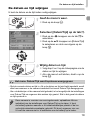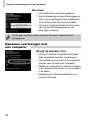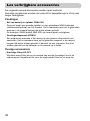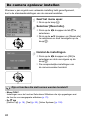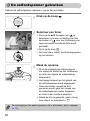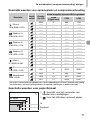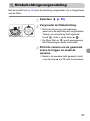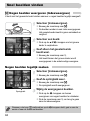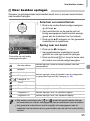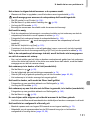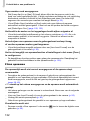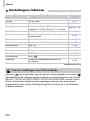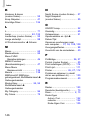Gebruikershandleiding
NEDERLANDS

2
Controleer of de volgende artikelen in de verpakking van uw camera zitten.
Als er iets ontbreekt, neemt u contact op met de winkel waar u de camera
hebt gekocht.
Camera
AA-alkalinebatterijen
Batterijen (x2)
Geheugenkaart
(32 MB)
Interfacekabel
IFC-400PCU
AV-kabel
AVC-DC400
Polsriem
WS-800
Cd Canon Digital Camera
Solution Disk
Canon
garantiesysteemboekje
Introductiehandleiding
Cd Canon Digital Camera
Manuals Disk
• U kunt de bijgeleverde geheugenkaart gebruiken om uw nieuwe camera
uit te proberen en een aantal proefopnamen te maken.
• Voor het weergeven van de PDF-handleidingen moet het programma
Adobe Reader zijn geïnstalleerd. Microsoft Word Viewer 2003 kan
worden geïnstalleerd om Word-handleidingen weer te geven (alleen het
Midden-Oosten). Als deze software niet op uw computer is geïnstalleerd,
gaat u naar de volgende website en downloadt u de software:
http://www.adobe.com (voor PDF-bestanden)
http://www.microsoft.com/downloads/ (voor Word-bestanden)
De inhoud van de verpakking controleren

3
• De taal die op het scherm wordt weergegeven, staat tussen [ ].
• De knoppen op de camerabody worden met de volgende pictogrammen
weergegeven.
• : tips voor het oplossen van algemene problemen.
• : aanwijzingen om meer uit uw camera te halen.
• : opmerkingen om defecten te voorkomen.
• : extra uitleg.
• (pag. xx): xx staat voor de pagina waarnaar wordt verwezen.
• In deze handleiding wordt ervan uitgegaan dat alle functies op de
standaardinstellingen staan, tenzij anders is vermeld.
• In deze camera kunt u verschillende soorten geheugenkaarten gebruiken.
In deze handleiding worden deze kaarten aangeduid als geheugenkaart.
Conventies die in deze handleiding
worden gebruikt
knop r
knop o
knop q
knop p
Knop (FUNC./SET) (Functie/Instellen) m
MENU, knop ·
DISP. Knop (Display ) (Weergeven) ⁄

4
Proefopnamen
Maak een aantal proefopnamen en speel deze af om te controleren of de
beelden correct zijn opgenomen. Canon Inc., dochterondernemingen van
Canon en andere aangesloten bedrijven en distributeurs zijn niet aansprakelijk
voor welke gevolgschade dan ook die voortvloeit uit enige fout in de werking
van een camera of accessoire, inclusief geheugenkaarten, die ertoe leidt
dat een opname niet kan worden gemaakt of niet kan worden gelezen door
apparaten.
Schending van het auteursrecht
Digitale camera's van Canon zijn bedoeld voor persoonlijk gebruik en mogen
nooit worden gebruikt op een wijze die inbreuk doet op of strijdig is met
internationale of binnenlandse wetten en bepalingen op het gebied van
auteursrecht. In sommige gevallen kan het kopiëren van beelden van
voorstellingen, tentoonstellingen of commerciële eigendommen met behulp
van een camera of ander apparaat in strijd zijn met het auteursrecht of andere
wettelijke bepalingen, ook al is de opname gemaakt voor persoonlijk gebruik.
Garantiebeperkingen
Raadpleeg het Canon garantiesysteemboekje dat bij de camera wordt geleverd
voor meer informatie over de garantie voor de camera.
Als u contact wilt opnemen met medewerkers van Canon Klantenservice,
raadpleegt u Canon garantiesysteemboekje.
LCD-scherm
Het LCD-scherm is gefabriceerd met extreem hoge precisietechnieken. Meer
dan 99,99% van de pixels werken volgens de specificatie, maar het kan soms
gebeuren dat niet-werkende pixels er uitzien als heldere of donkere stippen.
De camera is niet beschadigd. Bovendien heeft dit geen invloed op het
opgenomen beeld.
Temperatuur van de camerabehuizing
Wanneer u gedurende een langere periode de camera gebruikt, moet u er
rekening mee houden dat de camerabody warm kan worden. De camera is
niet beschadigd.
Lees dit eerst

5
Leg uw beste momenten vast

6
Wat wilt u doen?
4
Maak de opname
● De opname maken en de instellingen aan de camera
overlaten . . . . . . . . . . . . . . . . . . . . . . . . . . . . . . . . . . . . . . . . . . . 22
● Alleen foto's maken (modus Easy) . . . . . . . . . . . . . . . . . . . . . . . 54
● Verschillende scènes opnemen . . . . . . . . . . . . . . . . . . . . . . 55–58
- Goede opnamen van mensen maken
- Goede landschappen fotograferen
- Verschillende andere scènes opnemen
● De nadruk leggen op gezichten . . . . . . . . . . . . . . . . . . . . . . . . . 80
●
Foto's maken op plaatsen waar ik de flitser niet kan gebruiken
(de flitser uitschakelen)
. . . . . . . . . . . . . . . . . . . . . . . . . . . . . . . . 59
● Foto's maken waar ik ook op sta (zelfontspanner) . . . . . . . . . . . 60
● De datum en de tijd in mijn foto's invoegen . . . . . . . . . . . . . . . . 63
● Close-ups van onderwerpen maken (macro-opnamen) . . . . . . . 64
● Foto's met sepia- of zwart-wittonen maken. . . . . . . . . . . . . . . . . 75
● De grootte wijzigen van de foto die ik wil maken
(opnamepixels) . . . . . . . . . . . . . . . . . . . . . . . . . . . . . . . . . . . . . . 70
● Continu foto's maken . . . . . . . . . . . . . . . . . . . . . . . . . . . . . . . . . 69
● Foto's maken zonder camerabeweging (beeldstabilisatie) . . . . 124
● Foto's maken zonder camerabeweging, zelfs bij weinig licht
(hoge ISO-waarde) . . . . . . . . . . . . . . . . . . . . . . . . . . . . . . . . 58, 72
IF wP
's Nachts
(p. 55)
Op het strand
(p. 57)
Sneeuwland-
schappen
(p. 57)
C
Kinderen en
dieren (p. 55)
Portretten
(p. 55)
J,OU
Landschap
(p. 55)
Nachtfoto
(p. 57)
Flora
(p. 57)
Zonsondergang
(p. 57)
HtyZ
Binnen
(p. 56)
Vuurwerk
(p. 58)
Aquarium
(p. 58)
Weinig licht
(p. 58)

Wat wilt u doen?
7
1
● Mijn foto's bekijken . . . . . . . . . . . . . . . . . . . . . . . . . . . . . . . . . . . 24
● Automatisch foto's afspelen (diavoorstelling) . . . . . . . . . . . . . . . 98
● Foto's bekijken op een tv . . . . . . . . . . . . . . . . . . . . . . . . . . . . . 100
● Snel foto's zoeken. . . . . . . . . . . . . . . . . . . . . . . . . . . . . . . . . . . . 94
● Foto's wissen . . . . . . . . . . . . . . . . . . . . . . . . . . . . . . . . . . . 25, 101
● Foto's beveiligen zodat ze niet per ongeluk worden gewist. . . . 102
Weergeven
E
● Films opnemen . . . . . . . . . . . . . . . . . . . . . . . . . . . . . . . . . . . . . . 28
● Mijn films bekijken . . . . . . . . . . . . . . . . . . . . . . . . . . . . . . . . . . . . 30
Films opnemen/weergeven
2
● Gemakkelijk mijn foto's afdrukken. . . . . . . . . . . . . . . . . . . . . . . . 26
Print
● Foto's opslaan op een computer. . . . . . . . . . . . . . . . . 31, 108, 109
Opslaan
3
● Geluid uitschakelen. . . . . . . . . . . . . . . . . . . . . . . . . . . . . . . . . . . 51
Overige

8
In hoofdstuk 1 tot en met 3 worden de basishandelingen en de vaak gebruikte functies
van deze camera uitgelegd. In hoofdstuk 4 tot en met 9 worden de geavanceerde
functies uitgelegd. U leert meer naarmate u de tekst in de juiste volgorde doorneemt.
De inhoud van de verpakking controleren.... 2
Conventies die in deze handleiding
worden gebruikt...................................... 3
Lees dit eerst................................................ 4
Wat wilt u doen?........................................... 6
Veiligheidsvoorschriften ............................. 10
Voorzorgsmaatregelen voor
het LCD-scherm ................................... 12
De batterijen en de
geheugenkaart plaatsen....................... 14
De datum en tijd instellen........................... 18
De taal van het LCD-scherm instellen........ 20
De sluiterknop indrukken............................ 21
Foto's maken.............................................. 22
Foto's bekijken ........................................... 24
Beelden wissen .......................................... 25
Beelden afdrukken ..................................... 26
Films opnemen........................................... 28
Films bekijken ............................................ 30
Opnamen overbrengen naar
een computer ....................................... 31
Accessoires................................................ 36
Los verkrijgbare accessoires...................... 38
Overzicht van de onderdelen ..................... 40
Lampjes...................................................... 42
Spaarstandfunctie (Automatisch Uit).......... 42
Informatie op het scherm ........................... 43
Het scherm switchen.................................. 45
Menu FUNC. - Basishandelingen............... 46
MENU Functies - Basishandelingen .......... 47
De camera opnieuw instellen ..................... 48
Geheugenkaarten formatteren ...................49
Geluiden wijzigen .......................................51
De beeldweergavetijd wijzigen ...................52
9
Alleen foto's maken (modus Easy) .......54
Verschillende scènes opnemen .................55
K
Speciale scènes fotograferen ...........56
!
De flitser uitschakelen............................59
h
De flitser inschakelen .............................59
Q
De zelfontspanner gebruiken .................60
Inzoomen op onderwerpen
die zich veraf bevinden.........................61
De datum en tijd invoegen ..................63
e
Close-ups maken (macro)......................64
u
Onderwerpen fotograferen die zich
veraf bevinden ......................................65
G
Opnamen maken in het programma
Automatische belichting .......................68
W
Continu-opnamen .................................69
De resolutie (formaat)
wijzigen.................................................70
De beeldkwaliteit
(compressieverhouding) wijzigen .........70
De ISO-waarde wijzigen.............................72
De toon aanpassen (Wit Balans)................73
De helderheid aanpassen
(Belichtingscompensatie) .....................74
De toon van een beeld wijzigen
(My Colors) ...........................................75
Inhoudsopgave
1 Aan de slag..................... 13
2 Meer informatie .............. 39
3 Speciale scènes
fotograferen en algemene
functies gebruiken ......... 53
4 Instellingen configureren
voor de foto's die u wilt
maken.............................. 67

9
De opnamecompositie wijzigen
(focusvergrendeling)............................. 76
Foto's maken met de zoeker......................77
Foto's maken met een televisie.................. 77
$
De zelfontspanner aanpassen ............... 78
Het autofocuskader wijzigen ......................80
De focus en gezichtsuitdrukkingen
controleren (AF-Punt Zoom).................82
0
Het gezicht selecteren waarop u wilt
scherpstellen (Gezicht selecteren
en volgen)............................................. 83
De focus controleren meteen nadat
de foto is genomen (focus check) ........84
De lichtmeetmethode wijzigen....................85
%
Fotograferen met
autofocusvergrendeling ........................85
&
Fotograferen met
belichtingsvergrendeling....................... 86
(
flitsbelichtingsvergrendeling.................87
De sluitertijd vertragen (Lange sluitertijd)... 88
De filmmodus wijzigen................................90
De beeldkwaliteit wijzigen in
X
..................90
Films opnemen met vaste
belichtingsinstellingen .......................... 91
Overige opnamefuncties ............................92
Weergavefuncties....................................... 92
Snel beelden vinden...................................94
;
Beelden groeperen in
categorieën (My Category)................... 96
k
Beelden vergroten .................................97
.
Diavoorstellingen bekijken......................98
De focus en gezichtsuitdrukkingen
controleren (focus-checkweergave) .....99
Beelden weergeven op een televisie ........100
+
Beeldovergangen wijzigen...................101
/
Alle beelden wissen .............................101
:
Beelden beveiligen............................102
=
Het formaat van beelden
veranderen .........................................103
\
Beelden draaien...................................104
]
Het rode-ogeneffect corrigeren ............105
^
Geluidsmemo's toevoegen ..................107
Opnamen overbrengen naar een
computer.............................................108
{
Beelden selecteren voor
transfer (DPOF)..................................109
Beelden selecteren voor
afdrukken (DPOF) ..............................111
Functies wijzigen ......................................118
Opnamefuncties wijzigen..........................121
Het stopcontact gebruiken........................126
Een extra flitser gebruiken........................126
Bedieningsvoorschriften ...........................127
De heroplaadbare lithiumbatterij
recyclen ..............................................128
U denkt dat er een probleem is ................130
Foutberichten............................................134
Functies beschikbaar in
elke opnamemodus ............................136
Menu's ......................................................138
Specificaties .............................................142
Index.........................................................144
5 Optimaal gebruikmaken
van uw camera ............... 79
6 Verschillende
functies voor films
gebruiken........................ 89
7 Verschillende weergave-
functies en andere
functies gebruiken......... 93
8 De camera
aanpassen .................... 117
9
Nuttige informatie
voor het gebruik
van de camera.............. 125

10
• Lees de volgende veiligheidsvoorschriften goed door voordat u de camera gebruikt.
Bedien de camera altijd zoals wordt beschreven in de handleiding.
• De voorzorgsmaatregelen op de volgende pagina's zijn bedoeld om letsel bij uzelf
en anderen, en schade aan apparatuur te voorkomen.
• Indien u los verkochte accessoires gebruikt, moet u ook de handleidingen van die
accessoires lezen.
Apparatuur
Waarschuwingen Kan ernstig letsel of dood tot gevolg hebben.
Voorzichtig
Kan letsel of schade aan de apparatuur tot gevolg
hebben.
Waarschuwingen
• Kijk niet rechtstreeks door de zoeker van de camera naar scherp licht
(bijvoorbeeld de zon).
Blootstelling aan sterk licht kan het gezichtsvermogen aantasten.
• Berg de apparatuur op buiten het bereik van kinderen en peuters.
Riem: als de riem om de nek van een kind wordt gehangen, kan het kind stikken.
Geheugenkaart, dag/datum-batterij: gevaarlijk indien deze per ongeluk wordt
ingeslikt. Neem in dat geval onmiddellijk contact op met uw huisarts.
• Gebruik de flitser niet dicht bij de ogen van mensen.
Blootstelling aan het sterke licht van de flitser kan het gezichtsvermogen aantasten.
Houd vooral bij kleine kinderen ten minste één meter afstand wanneer u de flitser
gebruikt.
• Probeer geen delen van de apparatuur te openen of te wijzigen als hiervoor
geen expliciete aanwijzingen zijn opgenomen in deze handleiding.
• Raak de binnenkant van de camera niet aan wanneer deze is gevallen of
beschadigd is geraakt om het risico op letsel te vermijden.
• Staak het gebruik van de camera onmiddellijk als er rook uit komt, als u iets
vreemds ruikt, of als de camera zich vreemd gedraagt.
• Zorg ervoor dat er geen vloeistoffen of vreemde voorwerpen in de camera
terechtkomen.
Hierdoor kan er brand ontstaan of kunt u een elektrische schok krijgen.
Als vloeistof of vreemde voorwerpen contact maken met de binnenkant van
de camera, schakelt u de camera onmiddellijk uit en verwijdert u de batterijen.
• Gebruik geen organische oplosmiddelen zoals alcohol, wasbenzine of
verdunners om de apparatuur te reinigen.
• Gebruik alleen de aanbevolen voedingsbronnen.
Veiligheidsvoorschriften

Veiligheidsvoorschriften
11
Batterijen
• Gebruik alleen de aanbevolen batterijen.
• Leg de batterijen niet in of in de buurt van open vuur.
• Laat de batterijen niet in contact komen met water (bijvoorbeeld zeewater)
of andere vloeistoffen.
• Probeer de batterijen niet te demonteren, te wijzigen of op te warmen.
• Laat de batterijen niet vallen en voorkom beschadiging door schokken.
Dit kan leiden tot explosies of lekkages die brand, letsel en/of schade aan de
omgeving kunnen veroorzaken. In het geval dat een batterij lekt en uw ogen, mond,
huid of kleding in aanraking is gekomen met deze stoffen, moet u deze onmiddellijk
afspoelen met water en medische hulp inschakelen.
• Plak, voordat u de batterijen weggooit, tape of ander isolatiemateriaal over de
polen van de batterij.
Aanraking met andere metalen onderdelen kan brand of explosie tot gevolg hebben.
Voorzichtig
• Richt de camera niet op scherp licht (bijvoorbeeld de zon).
Dit kan een defect of schade aan de beeldsensor (CCD) tot gevolg hebben.
• Zorg ervoor dat u niet met de camera tegen voorwerpen stoot wanneer u de
camera vasthoudt of aan de riem draagt.
• Voorkom dat u met het uiteinde van de lens ergens tegenaan stoot of dat er
hard tegen de lens wordt geduwd.
Dit kan letsel of schade aan de camera tot gevolg hebben.
• Zorg ervoor dat er geen stof of zand in de camera terechtkomt wanneer u deze
op het strand of bij krachtige wind gebruikt.
Hierdoor kan de camera defect raken.
• Voorkom dat u de camera op de volgende plaatsen gebruikt, plaatst of opslaat.
- Plaatsen met sterk zonlicht.
- Plaatsen met temperaturen boven 40° C.
- Vochtige of stoffige plaatsen.
Deze kunnen lekkage, oververhitting of een explosie veroorzaken, wat kan leiden
tot brand, brandwonden of ander letsel. Door hoge temperaturen kan bovendien
de behuizing worden vervormd.
• Wanneer u de camera niet gebruikt, moet u de batterijen verwijderen en
opslaan.
Als u de batterijen in de camera laat zitten, kan er schade ontstaan door lekkage.
• Gebruik de flitser niet als er vuil, stof of andere dingen op zitten, of wanneer
u de flitsers met uw vingers of kleding afdekt.
Hierdoor kan de camera defect raken.

12
• Laat de camera niet in uw broekzak zitten wanneer u in een stoel gaat zitten.
Dit kan een defect of schade aan de monitor tot gevolg hebben.
• Wanneer u de camera in uw broekzak steekt, moet u ervoor zorgen dat geen
harde voorwerpen in contact komen met het LCD-scherm.
Als dit gebeurt, kan het LCD-scherm defect of beschadigd raken.
• Bevestig geen accessoires aan de riem.
Dit kan een defect of schade aan de monitor tot gevolg hebben.
Voorzorgsmaatregelen voor het
LCD-scherm

13
Aan de slag
In dit hoofdstuk wordt uitgelegd hoe u de camera voorbereid voor
gebruik en foto's maakt in de modus A, en hoe u foto's afspeelt,
wist en afdrukt.
De polsriem gebruiken/de camera vasthouden
• Gebruik de bijgeleverde polsriem om te voorkomen dat u de camera
tijdens het gebruik laat vallen.
• Houd uw armen stevig tegen uw lichaam en houd de camera stevig
aan weerszijden vast. Zorg ervoor dat u de flitser niet met uw vingers
aanraakt.
1
Polsriem

14
Plaats de bijgeleverde batterijen en de geheugenkaart in de camera.
Controleer het schuifje voor
schrijfbeveiliging van de kaart.
● Als de geheugenkaart een schuifje voor
schrijfbeveiliging heeft, kunt u geen foto's
maken als het schuifje in de vergendelde
stand staat. Schuif het schuifje omhoog
totdat u een klik hoort.
Open het klepje.
● Schuif de vergrendeling van het klepje
en schuif vervolgens en open het
dekseltje .
Plaats de batterijen.
● Plaats de batterijen met de polen (+) en (-)
in de juiste richting.
Plaats de geheugenkaart.
● Plaats de geheugenkaart met het label
in de aangegeven richting in de camera
totdat de kaart vastklikt.
● Zorg ervoor dat de kaart correct is
geplaatst. U kunt de camera beschadigen
als u de kaart in de verkeerde richting
plaatst.
De batterijen en de geheugenkaart plaatsen
Label

De batterijen en de geheugenkaart plaatsen
15
Sluit het klepje.
● Sluit het klepje en druk het naar
beneden tot het op zijn plaats klikt .
De geheugenkaart verwijderen
● Druk op de geheugenkaart totdat u een
klik hoort, laat de kaart los en haal de
kaart uit de camera.

De batterijen en de geheugenkaart plaatsen
16
Geschat aantal opnamen dat kan worden genomen
* Het aantal opnamen dat u kunt maken, is gebaseerd op de CIPA-meetstandaard
(Camera & Imaging Products Association).
• Afhankelijk van de opnameomstandigheden kan het werkelijke aantal opnamen
minder zijn.
• Afhankelijk van het merk alkalinebatterijen dat u gebruikt, kan het aantal opnamen
sterk variëren.
• De waarden voor NiMH-batterijen zijn gebaseerd op volledig opgeladen batterijen.
Compatibele batterijen
Alkalinebatterijen van AA-formaat en NiMH-batterijen van AA-formaat van
Canon (afzonderlijk verkrijgbaar) (p. 36).
Wij kunnen het gebruik van andere batterijen dan de batterijen die hierboven
staan vermeld niet aanraden omdat de prestaties sterk variëren.
Deze batterijen gaan veel langer mee dan alkalinebatterijen, met name bij
koud weer.
Oplaadlampje van de batterij
Wanneer de batterij bijna is ontladen, wordt een pictogram of bericht op het
scherm weergegeven. Als de batterijen zijn opgeladen, wordt geen pictogram
of bericht weergegeven.
Voedingsbron
Alkalinebatterijen
(bijgeleverd)
NiMH-batterijen
(afzonderlijk
verkrijgbaar)
Aantal
opnamen
LCD-scherm aan* 220 450
LCD-scherm uit 650 1000
Weergavetijd (uren) 810
Kan ik andere batterijen gebruiken?
Waarom moet ik NiMH-batterijen gebruiken?
Beeldscherm Overzicht
De batterij is bijna leeg. Bereid nieuwe batterijen
voor om de camera te blijven gebruiken.
"Vervang de batterijen." De batterijen zijn leeg. Plaats nieuwe batterijen.

De batterijen en de geheugenkaart plaatsen
17
Geschat aantal opnamen dat kan worden opgeslagen op een
geheugenkaart
• De waarden zijn gebaseerd op de standaardinstellingen van de camera.
• Het aantal opnamen dat u kunt opslaan, varieert naar gelang de camera-instellingen,
het onderwerp en de gebruikte geheugenkaart.
Het aantal opnamen dat u kunt opslaan, ziet u op het scherm wanneer
de camera zich in de modus Opnemen (p. 22) bevindt.
Compatibele geheugenkaarten
• SD-geheugenkaarten
• SDHC-geheugenkaarten
• MultiMediaCards
• MMCplus-geheugenkaarten
• HC MMCplus-geheugenkaarten
SD- en SDHC-geheugenkaarten hebben een schuifje voor schrijfbeveiliging.
Als het schuifje in de vergrendelde stand staat, wordt "Kaart op slot!"
op het scherm weergegeven en kunt u geen foto's maken of wissen.
Geheugenkaart 32 MB (bijgeleverd) 2 GB 8 GB
Aantal opnamen 11 749 2994
Hoe controleer ik het aantal opnamen dat ik kan opslaan?
Wat is het schuifje voor schrijfbeveiliging?
Het aantal opnamen
dat u kunt opslaan

18
Het menu Datum/Tijd verschijnt als u de camera voor de eerste keer
aan zet. Aangezien de datum en tijd die op uw beelden wordt vermeld,
gebaseerd zijn op deze instellingen, moet u ervoor zorgen dat deze
correct zijn.
Schakel de camera in.
● Druk op de knop ON/OFF.
X Het menu Datum/Tijd wordt weergegeven.
Stel de datum en tijd in.
● Druk op de qr-knoppen om een instelling
te selecteren.
● Druk op de op-knoppen om een waarde
in te stellen.
Configureer de instellingen.
● Druk op de knop m.
X Nadat de datum en tijd zijn ingesteld,
wordt het menu Datum/Tijd gesloten.
De datum en tijd instellen

De datum en tijd instellen
19
De datum en tijd wijzigen
U kunt de datum en de tijd indien nodig wijzigen.
Geef de menu's weer.
● Druk op de knop ·.
Selecteer [Datum/Tijd] op de tab
3
.
● Druk op de qr-knoppen om de tab 3 te
selecteren.
● Druk op de op-knoppen om [Datum/Tijd]
te selecteren en druk vervolgens op de
knop m.
Wijzig datum en tijd.
● Volg stap 2 en 3 op de linkerpagina om de
datum en tijd te wijzigen.
● Als u de menu's wilt sluiten, drukt u op de
knop ·.
• Stel de correcte datum en tijd in. Als u de datum en tijd niet hebt ingesteld, wordt
elke keer wanneer u de camera inschakelt het menu Datum/Tijd weergegeven.
• Als u de batterijen uit de camera hebt gehaald, is het mogelijk dat de instellingen
voor Datum/Tijd na ongeveer drie weken zijn gewist. Stel in dat geval de datum
en tijd opnieuw in.
Het menu Datum/Tijd wordt opnieuw weergegeven
Deze camera is voorzien van een ingebouwde, oplaadbare lithium-
ionbatterij om de instellingen voor Datum/Tijd op te slaan. U kunt
de batterij opladen wanneer u AA-alkalinebatterijen plaatst of de los
verkochte wisselstroomadapter gebruikt. Dit duurt ongeveer vier uur.
U hoeft de camera niet in te schakelen om de batterij op te laden.

20
U kunt de taal wijzigen waarin de menu's en berichten op het scherm
worden weergegeven.
Stel de modus Weergeven in.
● Druk op de knop 1.
Open het taalmenu.
● Houd de knop m ingedrukt en druk
op de knop · .
Stel de schermtaal in.
● Druk op de opqr-knoppen om een taal
te selecteren en druk vervolgens op de
knop m.
X Nadat de schermtaal is ingesteld, wordt
het taalmenu gesloten.
De taal van het LCD-scherm instellen
De taal kan ook worden gewijzigd door de knop · op de tab 3 te
drukken en [Taal] te selecteren.

21
De sluiterknop heeft twee standen. Als u scherpe foto's wilt maken, moet
u de sluiterknop half indrukken om scherp te stellen en neemt u de foto.
Druk half in (de eerste stand).
X De camera stelt scherp en regelt
automatisch de nodige instellingen
voor de opname, zoals de helderheid
en de kleur.
X Wanneer de camera scherpstelt, hoort
u twee keer een elektronische pieptoon
en het lampje wordt groen wanneer de
camera scherpstelt.
Druk de ontspanknop helemaal
in (naar de tweede stand).
X De camera maakt de foto.
De sluiterknop indrukken
Als u alleen de sluiterknop indrukt zonder halverwege te stoppen,
zijn de foto's die u maakt mogelijk niet scherp.

22
De camera kan automatisch alle instellingen configureren zodat u eenvoudigweg
foto's kunt maken door de sluiterknop in te drukken (modus Auto).
Schakel de camera in.
● Druk op de ON/OFF-knop.
X Het opstartgeluid klinkt en het
opstartscherm wordt weergegeven.
● Wanneer u de ON/OFF-knop nogmaals
indrukt, wordt de camera uitgeschakeld.
Selecteer een opnamemodus.
● Zet het programmakeuzewiel op A.
Maak de compositie van het
onderwerp.
● Als u de zoomknop richting i beweegt,
wordt ingezoomd op het onderwerp en
lijkt dit groter. Als u de zoomknop richting
j beweegt, wordt uitgezoomd op het
onderwerp en lijkt dit kleiner.
Scherpstellen.
● Druk de ontspanknop half in om scherp
te stellen.
X Wanneer de camera scherpstelt, hoort
u tweemaal een pieptoon en gaat het
indicatielampje groen branden (oranje
als de flitser zal flitsen).
X Er worden groene autofocuskaders
weergegeven wanneer het onderwerp
scherp in beeld is.
Foto's maken
Indicator
AF Frame

Foto's maken
23
Maak de opname.
● Druk de ontspanknop helemaal in.
X Het sluitergeluid klinkt en de foto wordt
gemaakt. De flits flitst automatisch bij
weinig licht.
X Het lampje knippert groen terwijl het beeld
wordt opgeslagen op de geheugenkaart.
X De foto wordt gedurende twee seconden
op het scherm weergegeven. U kunt
doorgaan met fotograferen terwijl het
beeld wordt weergegeven.
•
niets wordt weergegeven wanneer de camera is ingeschakeld?
Druk op de knop
⁄
om het scherm (p. 43) in te schakelen.
•
de camera geen geluiden afspeelt?
Wanneer u op de knop
⁄
drukt terwijl de camera wordt ingeschakeld, worden alle
geluiden met uitzondering van waarschuwingsgeluiden uitgeschakeld. Als u het
geluid wilt inschakelen, drukt u op de knop
·
, kiest u de tab
3
en selecteert
u [mute]. Gebruik de
qr
-knoppen om [Uit] te selecteren.
•
het beeld donker is, zelfs nadat de flitser heeft geflitst?
Het onderwerp valt buiten het bereik van de flitser. Maak de opname binnen
het effectieve flitserbereik van ongeveer 30 cm – 4,0 m bij maximumgroothoek
(
j
-zijde), en ongeveer 30 cm – 2,0 m bij maximumtele (
i
-zijde).
•
het indicatielampje geel knippert en de camera slechts eenmaal knippert
wanneer de ontspanknop halverwege is ingedrukt?
Uw onderwerp is te dichtbij. Ga 50 cm over verder van uw onderwerp af staan.
Druk de ontspanknop nogmaals halverwege in en controleer of het indicatielampje
niet geel knippert voordat u de foto maakt.
•
het scherm wordt uitgeschakeld wanneer u een foto maakt?
Wanneer het opladen van de flitser wordt gestart, knippert het indicatielampje
mogelijk oranje en wordt het scherm mogelijk uitgeschakeld. Wanneer het opladen
is voltooid, gaat het scherm weer aan.
•
het lampje brandt?
Het lampje (lampje voor rode-ogenreductie) brandt om het rode-ogeneffect te
verminderen dat optreedt wanneer u in donkere omstandigheden de flitsers
gebruikt. Dit lampje brandt tevens om te helpen bij het scherpstellen (AF-hulplicht).
Wat te doen als...

24
U kunt de foto's die u hebt gemaakt, bekijken op het scherm.
Stel de modus Weergeven in.
●
Druk op de knop
1
.
●
De laatst gemaakte opname wordt
weergegeven.
Selecteer een opname.
●
Druk op de knop
q
om door de foto's
te bladeren in de omgekeerde volgorde
waarin ze zijn gemaakt.
●
Druk op de knop
r
om door de foto's
te bladeren in de volgorde waarin ze
zijn gemaakt.
●
U kunt de foto's sneller doorlopen door de
qr
-knoppen ingedrukt te houden, maar
de foto's worden in dat geval wel korrelig
weergegeven.
U hoeft het programmakeuzewiel slechts in te stellen op
9
(modus Easy) om foto's
te maken en te bekijken. Deze modus wordt aangeraden voor beginners die niet
bekend zijn met het gebruik van camera's.
Zet het programmakeuzewiel op
9
.
Maak de opname.
●
Druk de ontspanknop half in om scherp
te stellen.
X
Een groen autofocuskader wordt
weergegeven wanneer het onderwerp
scherp in beeld is.
●
Druk de ontspanknop helemaal in om
de opname te maken.
Foto's bekijken.
●
Druk op de knop
1
.
●
Druk op de
qr
-knoppen om de foto's
weer te geven die u wilt bekijken.
Foto's bekijken
Aanbeveling voor beginners: 9 de modus Easy
Modus Easy

25
U kunt beelden één voor één selecteren en wissen. Let erop dat
gewiste opnamen niet kunnen worden hersteld. Denk goed na voordat
u opnamen wist.
Stel de modus Weergeven in.
●
Druk op de knop
1
.
X
De laatst gemaakte opname wordt
weergegeven.
Selecteer het beeld dat u wilt
wissen.
●
Druk op de
qr
-knoppen om het beeld
te selecteren dat u wilt wissen.
Wis het beeld.
●
Druk op de knop
p
.
●
Druk op de
qr
-knoppen om [Wissen]
te selecteren en druk vervolgens op de
knop
m
.
X
Het weergegeven beeld wordt gewist.
●
Als u wilt afsluiten in plaats van wissen,
drukt u op de
qr
-knoppen om [Stop] te
selecteren en drukt u vervolgens op de
knop
m
.
Beelden wissen

26
U kunt de foto's die u hebt gemaakt, gemakkelijk afdrukken als u een
camera aansluit op een printer (los verkrijgbaar) die compatibel is met
PictBridge.
Benodigdheden
• Camera en printer (los verkrijgbaar) die compatibel is met PictBridge
• Interfacekabel, meegeleverd bij de camera (p. 2)
Schakel de camera en de
printer uit.
Sluit de camera aan op de printer.
●
Open het klepje van de aansluitingen
en steek de kleinere plug van de
interfacekabel in de aangegeven richting.
●
Steek de grotere plug van de kabel in de
printer. Raadpleeg de gebruikershandleiding
die bij de printer is geleverd voor meer
informatie over de aansluiting.
Zet de printer aan.
Schakel de camera in.
●
Druk op de knop
1
om de camera aan
te zetten.
X
wordt op het scherm weergegeven
en de knop
c
wordt blauw.
Beelden afdrukken

Beelden afdrukken
27
Selecteer het beeld dat u wilt
afdrukken.
● Druk op de qr-knoppen om het beeld
te selecteren.
Druk de beelden af.
● Druk op de knop c.
X Het afdrukken wordt gestart en de
knop c gaat blauw knipperen.
● Als u extra beelden wilt afdrukken,
herhaalt u stap 5 en 6 nadat het
afdrukken is voltooid.
● Nadat het afdrukken is voltooid, schakelt
u de camera en de printer uit, en
verwijdert u de interfacekabel.
Printers van het merk Canon die compatibel zijn met
PictBridge (los verkrijgbaar)
Wanneer u uw camera aansluit op een van de onderstaande met PictBridge
compatibele printers van het merk Canon, kunt u uw beelden afdrukken als
foto's zonder dat u een computer hoeft te gebruiken.
Ga voor meer informatie naar een Canon-dealer bij u in de buurt.
Raadpleeg de Gebruikershandleiding voor Direct Print voor details
over afdrukken, zoals afdrukken met printers die compatibel zijn met
Direct Print.
Compact Photo Printers
(SELPHY Series)
Inkjetprinters

28
Stel het programmakeuzewiel in op E (Film) om films te maken.
Stel de modus Film in.
● Zet het programmakeuzewiel op E.
● Bevestig dat op het scherm wordt
weergegeven.
Maak de compositie van het
onderwerp.
● Als u de zoomknop richting i beweegt,
wordt ingezoomd op het onderwerp en
lijkt dit groter. Als u de zoomknop richting
j beweegt, wordt uitgezoomd op het
onderwerp en lijkt dit kleiner.
Scherpstellen.
● Druk de ontspanknop half in om scherp
te stellen.
X Wanneer de camera scherpstelt, hoort
u twee keer een elektronische pieptoon
en het lampje wordt groen wanneer de
camera scherpstelt.
Films opnemen
Resterende opnametijd
Indicator

Films opnemen
29
Maak de opname.
● Druk de ontspanknop helemaal in. De film
wordt afgespeeld.
● Nadat de opname is begonnen, haalt u uw
vinger van de sluiterknop.
X [ REC.] en de verstreken tijd worden
op het scherm weergegeven.
●
Raak tijdens het opnemen de microfoon
niet aan.
● Gebruik behalve de ontspanknop geen
andere knoppen. Het geluid van andere
knoppen wordt met de film opgenomen.
Stop de opname.
● Druk de ontspanknop nogmaals
helemaal in.
X De camera piept eenmaal en het
opnemen van de film wordt gestopt.
X Het lampje knippert groen terwijl de film
wordt opgeslagen op de geheugenkaart.
X Het opnemen wordt automatisch gestopt
wanneer de geheugenkaart vol is.
Geschatte opnametijd
• De opnametijden zijn gebaseerd op de standaardinstellingen van de camera.
• U kunt de resterende tijd controleren op het scherm in stap 1.
Verstreken tijd
Microfoon
Geheugenkaart 32 MB (bijgeleverd) 2 GB 8 GB
Opnametijd 15 sec. 16 min. 47 sec. 1 u. 7 min. 6 sec.

30
U kunt de films die u hebt gemaakt, bekijken op het scherm.
Stel de modus Weergeven in.
● Druk op de knop 1.
X De laatst gemaakte opname of film wordt
weergegeven.
Selecteer een film.
● Druk op de qr-knoppen om een film
te selecteren en druk vervolgens op
de knop m.
● verschijnt op films.
X Het filmbedieningspaneel wordt
weergegeven.
Speel de film af.
● Druk op de qr-knoppen om te
selecteren en druk vervolgens op de
knop m.
● Druk op de knop m om de film te
pauzeren of door te gaan met afspelen.
● Gebruik de op-knoppen om het
geluidsvolume aan te passen.
X Nadat de film is afgespeeld, wordt
weergegeven.
Films bekijken

31
U kunt de bijgeleverde software gebruiken om de opgenomen beelden over te
brengen naar een computer.
Benodigdheden
•
Camera en computer
•
De cd Canon Digital Camera Solution Disk die bij de camera is geleverd (p. 2)
•
Interfacekabel, meegeleverd bij de camera (p. 2)
Systeemvereisten
De computer waarop u de software installeert, moet voldoen aan de volgende
vereisten.
Windows
Macintosh
Besturingssysteem Windows Vista (met Service Pack 1)
Windows XP Service Pack 2
Computermodel Het bovenstaande besturingssysteem moet vooraf zijn
geïnstalleerd op computers met ingebouwde USB-poorten.
Processor Windows Vista:
Windows XP:
Pentium 1,3 GHz of hoger
Pentium 500 MHz of hoger
RAM Windows Vista:
Windows XP:
512 MB of meer
256 MB of meer
Interface USB
Vrije ruimte op de
vaste schijf
• Canon Utilities
- ZoomBrowser EX:
- PhotoStitch:
200 MB of meer
40 MB of meer
Beeldscherm 1024 x 768 pixels/Hoge kleuren (16-bits) of meer
Besturingssysteem Mac OS X (v10.4 – v10.5)
Computermodel Het bovenstaande besturingssysteem moet vooraf zijn
geïnstalleerd op computers met ingebouwde USB-poorten.
Processor PowerPC G4/G5- of Intel-Processor
RAM Mac OS X v10.5:
Mac OS X v10.4:
512 MB of meer
256 MB of meer
Interface USB
Vrije ruimte op de
vaste schijf
• Canon Utilities
- ImageBrowser:
- PhotoStitch:
300 MB of meer
50 MB of meer
Beeldscherm 1.024 x 768 pixels/32.000 kleuren of meer
Opnamen overbrengen naar een computer

Opnamen overbrengen naar een computer
32
Voorbereidingen
De software installeren.
Windows
Plaats de cd-rom in het cd-rom-station
van de computer.
Start de installatie.
●
Klik op [Easy Installation/Eenvoudige
installatie] en volg de instructies op
het scherm om verder te gaan met
de installatie.
Klik op [Restart/Opnieuw starten]
of [Finish/Voltooien].
●
Wanneer u op [Restart/Opnieuw opstarten]
klikt, wordt de computer opnieuw opgestart.
Verwijder de cd-rom.
●
Verwijder de cd-rom wanneer uw normale
bureaublad verschijnt.
Macintosh
●
Plaats de cd-rom in het cd-rom-station
van de computer en dubbelklik op .
X
Het scherm aan de linkerkant wordt
weergegeven.
●
Klik op [Install/Installeer] en volg de
instructies op het scherm om verder
te gaan met de installatie.
Windows XP en Mac OS X v10.4 worden voor deze instructies gebruikt.

Opnamen overbrengen naar een computer
33
De camera aansluiten op de
computer
● Schakel de camera uit.
●
Open het klepje van de aansluitingen en
steek de kleinere plug van de interfacekabel
in de aangegeven richting.
● Steek de grotere plug van de kabel in de
USB-poort van de printer. Raadpleeg de
gebruikershandleiding die bij de computer
is geleverd voor meer informatie over de
aansluiting.
Schakel de camera in.
● Druk op de knop 1 om de camera aan
te zetten.
X De verbinding tussen de camera en
de computer is nu tot stand gebracht.
Open CameraWindow.
Windows
●
Selecteer [Canon CameraWindow]
en klik op [OK].
X CameraWindow wordt weergegeven.
● Als CameraWindow niet wordt
weergegeven, klikt u in het menu [Start]
op [All Programs/Alle programma's] of
[Programs/Programma's], gevolgd door
[Canon Utilities] [CameraWindow]
[CameraWindow] [CameraWindow].
X Het menu Verplaats wordt op het scherm
van de camera weergegeven en de
knop c is blauw.

Opnamen overbrengen naar een computer
34
Macintosh
X
CameraWindow wordt weergegeven.
●
Als de toepassing niet wordt weergegeven,
klikt u op het pictogram [CameraWindow]
in het Dock onder aan het bureaublad.
X
Het menu
Verplaats
wordt op het scherm
van de camera weergegeven en de
knop
c
is blauw.
Opnamen overbrengen met
een computer
Breng de beelden over.
●
Klik op [Transfers Untransferred images/
Niet-verplaatste beelden overbrengen].
X
Alle beelden die nog niet zijn overgebracht,
worden naar de computer verplaatst.
●
Nadat het verplaatsen is voltooid, schakelt
u de camera en de printer uit, en verwijdert
u de kabel.
●
Raadpleeg de Startershandleiding voor
nadere informatie.
U kunt geen opnamen maken wanneer het menu Verplaats wordt
weergegeven.

Opnamen overbrengen naar een computer
35
Opnamen overbrengen met de camera
Selecteer [Nieuwe beelden].
●
Druk op de
op
-knoppen om [Nieuwe
beelden] te selecteren.
●
Als het scherm aan de linkerkant niet wordt
weergegeven, drukt u op de knop
·
.
Breng de beelden over.
●
Druk op de knop
c
.
X
Alle beelden die nog niet zijn overgebracht,
worden naar de computer verplaatst.
●
Nadat het verplaatsen is voltooid, schakelt
u de camera en de printer uit en verwijdert
u de kabel.
●
Raadpleeg de Startershandleiding voor
nadere informatie.
Verplaatste beelden worden gesorteerd op datum en opgeslagen in
aparte mappen in de map My Pictures in Windows of de map Picture
in Macintosh.

36
Accessoires
Geleverd bij camera
Polsriem
WS-800
AA-alkalinebatterijen
(x2)
Interfacekabel IFC-400PCU
*1
Geheugenkaart
(32 MB)
Cd Canon Digital Camera
Solution Disk
AV-kabel AVC-DC400
*1
Set van batterij en oplader
CBK4-300
*3
Voedingsadapterset
ACK800
Batterijlader
CB-5AH
Compacte
voedingsadapter
CA-PS800
*1 Ook afzonderlijk verkrijgbaar.
*2 Zie de gebruikershandleiding van de inkjetprinter voor meer informatie over
de printer en interfacekabels.
*3 De set van batterij en oplader CBK4-200 kan ook worden gebruikt.
NiMH-batterijen
van AA-formaat
(NB-3AH x4)
Netsnoer

Accessoires
37
Krachtige flitser
HF-DC1
Inkjetprinters
*2
USB-kaartlezer
Video IN-aansluiting
Audio IN-aansluiting
TV
Compact Photo Printers
*2
(SELPHY-serie)
Gebruik van Canon-accessoires wordt aanbevolen.
Dit product is ontworpen voor een uitstekende prestatie wanneer het wordt gebruikt in
combinatie met Canon-accessoires. Canon is niet aansprakelijk voor eventuele schade
aan dit product en/of ongelukken zoals brand, enzovoort, die worden veroorzaakt door
de slechte werking van accessoires van een ander merk (bijvoorbeeld lekkage en/of
explosie van een batterij). Houd er rekening mee dat deze garantie niet van toepassing
is op reparaties die voortvloeien uit een slechte werking van accessoires van een ander
merk, hoewel u deze reparaties wel tegen betaling kunt laten uitvoeren.
Windows/Macintosh

38
De volgende camera-accessoires worden apart verkocht.
Sommige accessoires worden niet verkocht in bepaalde regio's of zijn niet
langer verkrijgbaar.
Voedingen
• Set van batterij en oplader CBK4-300
Deze set bevat een speciale oplader en vier oplaadbare NiMH-batterijen
(nikkelmetaalhydride) van AA-formaat. Het is raadzaam deze set te gebruiken
wanneer u de camera langere tijd achter elkaar gebruikt.
De batterijen (NiMH-batterij NB4-300) zijn tevens apart verkrijgbaar.
• Voedingsadapterset ACK800
Een adapterset waarmee u de camera op een gewoon stopcontact kunt
aansluiten. Het is raadzaam deze set te gebruiken wanneer u de camera
langere tijd achter elkaar gebruikt of aansluit op een computer. Kan niet
worden gebruikt om de batterijen in de camera op te laden.
Overige accessoires
• Krachtige flitser HF-DC1
Met deze extra flitser die op de camera kan worden bevestigd, kunt u de
onderwerpen fotograferen die voor de ingebouwde flitser te ver weg zijn.
Los verkrijgbare accessoires

39
Meer informatie
In dit hoofdstuk worden de cameraonderdelen en de basishandelingen
besproken.
2

40
Programmakeuzewiel
Draai het programmakeuzewiel om de gewenste opnamemodus in te stellen.
Wanneer u het programmakeuzewiel draait in de modus Weergeven, schakelt
u over op de modus Opnemen.
Overzicht van de onderdelen
a Zoomknop
Opnamen maken:
j (groothoek)/
i (tele) (p. 22)
Weergeven:
g (index)/
k (vergroten) (p. 94)
b Lamp (AF-hulp, rode-ogenreductie en
zelfsontspanner) (pags. 23, 122, 123)
c Microfoon (p. 29)
d Lens
e Ontspanknop (p. 21)
f Programmakeuzewiel
g Knop ON/OFF (p. 21)
h Flitser (p. 59)
i Bevestigingspunt statief
j Klepje van geheugenkaartsleuf
en batterijhouder (p. 14)
k Geheugenkaartsleuf/
batterijhoudervergrendeling (p. 14)
l Bevestigingspunt polsriem (p. 13)
Programma automatische
belichting (p. 67)
U kunt verschillende functies instellen
om de gewenste foto te maken.
Automatische modus (p. 22)
De opname-instellingen worden
automatisch door de camera
geselecteerd.
Filmmodus (pags. 28, 89)
Modus Verschillende scènes
(p. 53)
U kunt opnamen maken met
de optimale instellingen voor
de scène die u wilt fotograferen.
Modus Easy (p. 54)
U kunt zorgeloos foto's maken
en hoeft alleen de ontspanknop
in te drukken.

Overzicht van de onderdelen
41
Knop 1
Wanneer de lens is uitgeschoven, kunt u met de knop 1 schakelen tussen
de modus Opnemen en Weergeven. Wanneer de lens is ingetrokken, kunt
u de knop gebruiken om de camera in en uit te schakelen in de modus
Weergeven.
a
Zoeker (p. 77)
b
Indicatielampjes (p. 42)
c
Luidspreker
d
Scherm (LCD-scherm) (p. 43)
e
Knop
1
(Afspelen)
f
DC IN-aansluiting (voeding)
g
A/V OUT-aansluiting (Audio/Video
output) DIGITAL Terminal
(pags. 26, 33, 100)
h
Knop
0
(Gezichts Selectie) (p. 83)
i
Knop
c
(Afdrukken/Delen)
(pags. 26, 124)
j
Knop
·
(MENU) (p. 47)
k
Knop
⁄
(DISP.) (pags. 43, 45)
l
Knop ISO (p. 72)/
d
(Jump)
(p. 95)/
o
m
Knop
e
(Macro) (p. 64)/
u
(Oneindig)
(p. 65)/
q
n
Knop
m
(Functie/Instellen)
o
Knop
h
(Flitser) (p. 59)/
r
p
Knop
W
(Continu) (p. 69)/
Q
(Zelfontspanner) (p. 60)/
a
(Wissen
per beeld) (p. 25)/
p
Opnamemodus
Lens is uitgeschoven
Lens is ingetrokken
1
1
Modus
Weergeven
Modus
Weergeven
Uitgeschakeld

42
De lampjes op de achterkant van de camera (p. 41) branden of knipperen
in de volgende situaties.
De camera schakelt zichzelf automatisch uit wanneer deze een bepaalde
tijd niet wordt gebruikt om de batterij te sparen.
Spaarstandopnamemodus
Wanneer de camera ongeveer één minuut niet wordt gebruikt, wordt
het scherm uitgeschakeld. Na ongeveer nog drie minuten wordt de lens
ingetrokken en de voeding uitgeschakeld.
Wanneer het scherm is uitgeschakeld, maar de lens nog niet is ingetrokken,
kunt u de sluiterknop halverwege (p. 21) indrukken om het scherm in te
schakelen en door te gaan met fotograferen.
Spaarstandafspeelmodus
Nadat de camera ongeveer vijf minuten niet is gebruikt, wordt de voeding
uitgeschakeld.
Positie Kleuren Status Werkstatus
Bovenste
lampje
Groen
Brandt
Opnamevoorbereiding gereed (p. 22)/indien
aangesloten op een computer/wanneer het scherm
uit is
Knippert
Camera start/beeld wordt vastgelegd, gelezen, gewist
of overgebracht (wanneer de camera op een computer
is aangesloten)
Oranje
Brandt Opnamevoorbereiding voltooid (flitser aan) (p. 22)
Knippert
Waarschuwing dat de camera beweegt, flitser wordt
opgeladen (p. 59)
Onderste
lampje
Geel
Brandt Opname in modus Macro/modus AF lock
Knippert Wanneer de camera niet kan scherpstellen (p. 23)
Wanneer het indicatielampje groen brandt, worden gegevens opgenomen,
gelezen of gewist, of worden verschillende gegevens overgebracht.
Schakel de camera niet uit en open het klepje van de geheugenkaartsleuf/
batterijhouder niet, schud of stoot de camera niet. Deze handelingen
kunnen de beeldgegevens beschadigen, of een defect aan de camera
of geheugenkaart veroorzaken.
Lampjes
• U kunt de energiebesparingsfunctie uitschakelen (p. 118).
• U kunt de tijd instellen voordat het scherm wordt uitgeschakeld (p. 119).
Spaarstandfunctie (Automatisch Uit)

43
Opname (informatiescherm)
* :Standaard, :Rechterkant onder, :Linkerkant onder
Wanneer de camera recht omhoog of recht omlaag wijst, werkt deze functie mogelijk niet
naar behoren.
Informatie op het scherm
a Opnamemodus
b Belichtingscompensatie/
Lange sluitertijd (pags. 74, 88)
c Wit Balans (p. 73)
d My Colors (p. 75)
e Meetmethode (p. 85)
f Compressieverhouding (p. 70)
g Opnamepixels (p. 70)
h Digitale Tele-converter (p. 62)
i Zoomfactor (p. 61)
j Macro/modus Oneindig (pags. 64, 65)
k ISO waarde (p. 72)
l Flitser (p. 59)
m Rode-Ogen Correctie (p. 122)
n Transport mode (pags. 60, 69, 78)
o Beeldomkeren* (p. 120)
p Indicatielampje van de batterijlading
(p. 16)
q Raster (p. 123)
r AF Frame (p. 80)
Spotmetingkader (p. 85)
s Belichtingsvergrendeling/
flitsbelichtingsvergrendeling
(pags. 86, 87)
t AF lock (p. 76)
u Maak folder (p. 120)
v Foto's: Resterend aantal opnamen
(p. 17) Films: resterende tijd/
verstreken tijd (p. 29)
w Belichtingsschuifbalk (p. 91)
x Sluitertijd
y Diafragmawaarde
z Image Stabilizer (beeldstabilisatie)
(p. 124)

Informatie op het scherm
44
Weergeven (gedetailleerde informatieweergave)
Histogram
●
Het diagram dat op het scherm Gedetailleerde
informatie wordt weergegeven, wordt het
histogram genoemd. In het histogram ziet u
hoe de helderheid van een beeld is verdeeld.
Wanneer het diagram de rechterkant nadert,
is het beeld helder, maar wanneer het de
linkerkant nadert, is het beeld donker. Op deze
manier kunt u de belichting controleren.
a
Print Lijst (p. 111)
b
Auto Category
/
My Category (p. 96)
c
Opnamemodus
d
Sluitertijd
e
Belichtingscompensatie (p. 74)
f
Wit Balans (p. 73)
g
Histogram
h
Geluidsmemo (p. 107)
i
Compressieverhouding (p. 70)
j
Opnamepixels (p. 70)
k
Meetmethode (p. 85)
l
Indicatielampje van de batterijlading
(p. 16)
m
Mapnummer-Bestandsnummer (p. 119)
n
Nummer weergegeven opname en totaal
aantal opnamen
o
ISO waarde (p. 72)
p
Diafragmawaarde
q
Flitser (p. 59)
r
Macro/modus Oneindig (pags. 64, 65)
s
Bestandsgrootte (p. 71)
t
Foto's: Opnamepixels (p. 71)
Films: Filmlengte (p. 91)
u
Rode-ogencorrectie/formaat wijzigen
(pags. 102, 105)
v
Beveiligen (p. 102)
w
My Colors (p. 75)
x
Rode-Ogen Correctie (pags. 105, 122)
y
Opnamedatum en -tijd (p. 18)
Donker Helder
Hoog
Laag

45
U kunt het scherm switchen met de knop ⁄.
Opnamen maken
Weergeven
Scherm voor het maken van opnamen in donkere omstandigheden
tijdens de opname
Het scherm wordt automatisch helderder wanneer u in donkere omstandigheden
opnamen maakt zodat u de compositie kunt controleren (functie Nachtscherm).
De helderheid van het beeld op het scherm en de helderheid van het werkelijke
beeld dat wordt opgenomen, kunnen echter afwijken. Er kan ruis verschijnen
en de beweging van het onderwerp op het scherm wordt vaag weergegeven.
Dit heeft geen effect op het opgenomen beeld.
Waarschuwing bij overbelichting tijdens afspelen
Op het scherm Gedetailleerde informatie knipperen de overbelichte gedeelten
van het beeld op het scherm.
Het scherm switchen
Geen informatie (scherm) Informatiescherm Uit
U kunt tevens het scherm switchen door op de knop ⁄ te drukken terwijl
het beeld kort na de opname wordt weergegeven. Eenvoudige informatie
(scherm) wordt echter niet weergegeven. U kunt het scherm instellen dat
als eerste wordt weergegeven. Druk op de knop · om de tab 4 te
selecteren. Kies vervolgens [terugkijken].
Geen informatie
(scherm) (uit)
Eenvoudige
informatie (scherm)
Gedetailleerde
informatie (scherm)
Focus-check
Beeldscherm

46
U kunt in het menu FUNC. verschillende functies instellen. De instellingen
die u in het menu FUNC. kunt kiezen, variëren naar gelang de opnamemodus
(p. 40).
Selecteer een opnamemodus.
● Stel het programmakeuzewiel in op
de gewenste opnamemodus.
Geef het menu FUNC. weer.
● Druk op de knop m.
Selecteer een menuonderdeel.
● Druk op de op-knoppen om een
menuonderdeel te kiezen.
X De selecteerbare instelling van het
menuonderdeel wordt weergegeven
op het onderste deel van het scherm.
Selecteer een instelling.
● Druk op de qr-knoppen om een instelling
te selecteren.
● Sommige optie-instellingen zijn alleen
beschikbaar wanneer u op de knop
⁄ drukt nadat u een instelling hebt
geselecteerd.
Configureer de instellingen.
● Druk op de knop m.
X U keert terug naar het opnamescherm
en de instelling die u hebt gemaakt,
wordt weergegeven.
Menu FUNC. - Basishandelingen
Menuonderd
Voor meer informatie over de verschillende opnamemodi en combinatie-
instellingen met het menu FUNC. raadpleegt u pagina 136.

47
U kunt in dit menu verschillende functies instellen. De menuonderdelen
zijn gerangschikt op categorietabs, en de weergegeven tabs en de
menuonderdelen veranderen naar gelang u de modus Opnemen (p. 40)
of Weergeven (p. 41) gebruikt.
Geef het menu weer.
● Druk op de knop ·.
Selecteer een tab.
● Druk op de qr-knoppen om een tab te
selecteren.
● U kunt tevens de zoomknop (p. 40) naar
links of naar rechts bewegen om een tab
te selecteren.
Selecteer een menuonderdeel.
● Druk op de op-knoppen om een
menuonderdeel te kiezen.
● U kunt sommige instellingen pas
configureren nadat u het scherm hebt
geswitcht met de knop m.
Selecteer een instelling.
● Druk op de qr-knoppen om een instelling
te selecteren.
Configureer de instelling.
● Druk op de knop ·.
X Hiermee keert u terug naar het
standaardscherm.
MENU Functies - Basishandelingen
Raadpleeg voor meer informatie over de tabs en de menuonderdelen
pagina 138.

48
Wanneer u per ongeluk een verkeerde instelling hebt geconfigureerd,
kunt u de standaardinstellingen van de camera herstellen.
Geef het menu weer.
● Druk op de knop ·.
Selecteer [Reset alle].
● Druk op de qr-knoppen de tab 3 te
selecteren.
● Druk op de op-knoppen om [Reset alle]
te selecteren en druk vervolgens op de
knop m.
Herstel de instellingen.
● Druk op de qr-knoppen om [OK] te
selecteren en druk vervolgens op de
knop m.
X De oorspronkelijke instellingen van
de camera worden hersteld.
• Menu FUNC.
Instellingen voor de functies Gebruikers Witbalans die zijn opgeslagen met
de functie voor aangepaste witbalans (p. 73).
• De 3 tab
[Datum/Tijd] (p. 18), [Taal] (p. 20), [Video Systeem] (p. 100).
De camera opnieuw instellen
Zijn er functies die niet kunnen worden hersteld?

49
U moet deze camera gebruiken om een nieuwe geheugenkaart, of een
geheugenkaart die in andere apparaten is gebruikt, te formatteren voordat
u de kaart gebruikt. Wanneer u een geheugenkaart formatteert, wist
u alle gegevens op de geheugenkaart. De gewiste gegevens kunt u niet
terughalen. Denk goed na voordat u een geheugenkaart gaat formatteren.
Geef het menu weer.
● Druk op de knop ·.
Selecteer [Formateren].
● Druk op de qr-knoppen om de tab 3 te
selecteren.
● Druk op de knop op om [Formateren]
te selecteren en druk vervolgens op de
knop m.
Formatteer de geheugenkaart.
● Druk op de qr-knoppen om [OK] te
selecteren en druk vervolgens op de
knop m.
X De geheugenkaart wordt geformatteerd.
X Wanneer het formatteren is voltooid, keert
het scherm terug naar de menuweergave.
Geheugenkaarten formatteren

Geheugenkaarten formatteren
50
Low Level Format
Voer [Low Level Format] uit als u merkt dat het vastleggen of lezen van
gegevens op de geheugenkaart langer duurt dan normaal.
● Volg stap 1 en 2 op de vorige pagina om
het scherm [Formateren] weer te geven.
● Druk op de op-knoppen om [Low
Level Format] te selecteren en gebruik
de qr-knoppen om weer te geven.
● Druk op de opqr-knoppen om [OK]
te selecteren en druk vervolgens op de
knop m.
X Low Level Format wordt gestart.
• De bijgeleverde geheugenkaart is al geformatteerd.
• Wanneer het bericht "Geheugenkaart fout" wordt weergegeven, of wanneer
de camera niet correct werkt, kunt u het probleem wellicht oplossen door de
geheugenkaart te formatteren. Kopieer de beelden van de geheugenkaart
naar een computer of ander apparaat voordat u de kaart formatteert.
Over formatteren
Als de geheugenkaart wordt geformatteerd of als de gegevens op een
geheugenkaart worden gewist, wordt slechts de bestandsbeheerinformatie
op de kaart gewijzigd. Mogelijk wordt niet alle inhoud op de schijf volledig
verwijderd. Ga voorzichtig te werk wanneer u een geheugenkaart uitwisselt
of weggooit. Neem voorzorgsmaatregelen wanneer u een geheugenkaart
weggooit. U kunt de kaart bijvoorbeeld vernietigen om te voorkomen dat
persoonlijke gegevens uitlekken.
•
De totale capaciteit van de geheugnkaart die op het scherm [Formateren]
wordt weergegeven, is mogelijk minder op de geheugenkaart staat vermeld.
•
Een [Low Level Format] kan langer duren dan standaard formatteren
aangezien alle opgeslagen gegevens worden gewist.
•
U kunt een [Low Level Format] van een geheugenkaart wissen door [Stop]
te selecteren. Wanneer u de [Low Level Format] stopt, worden de gegevens
gewist, maar kan de geheugnkaart zonder probleem worden gebruikt.

51
U kunt de geluiden van de cameraknoppen dempen of het volume van de
camerageluiden aanpassen.
Mute-instelling
Geef het menu weer.
● Druk op de knop ·.
Selecteer [mute].
● Druk op de qr-knoppen om de tab
3 te selecteren.
● Druk op de op-knoppen om [mute]
te selecteren en gebruik vervolgens
de qr-knoppen om [Aan] te selecteren.
Het volume aanpassen
Geef het menu weer.
● Druk op de knop ·.
Selecteer [Volume].
● Druk op de qr-knoppen om de tab
3 te selecteren.
● Druk op de knop op om [Volume]
te selecteren en druk vervolgens op
de knop m.
Geluiden wijzigen

De beeldweergavetijd wijzigen
52
Wijzig het volume.
● Druk op de op-knoppen om een
onderdeel te selecteren en gebruik
vervolgens de qr-knoppen om het
volume te wijzigen.
De beelden worden na de opname ongeveer 2 seconden weergegeven.
U kunt de weergaveduur van de beelden wijzigen.
Geef het menu weer.
● Druk op de knop ·.
Selecteer [Bekijken].
● Druk op de qr-knoppen om de tab
4 te selecteren.
● Druk op de op-knoppen om [Bekijken]
te selecteren en druk vervolgens op de
qr-knoppen om de weergavetijd te
selecteren.
● Als u [Uit] kiest, wordt het beeld niet
weergegeven.
● Als u [Vastzetten] kiest, wordt het
beeld weergegeven totdat u sluiterknop
halverwege indrukt.
De beeldweergavetijd wijzigen

53
Speciale scènes fotograferen
en algemene functies
gebruiken
In dit hoofdstuk wordt voor beginners de handige modus Easy
uitgelegd en wordt uitgelegd hoe u verschillende scènes fotografeert
met optimale instellingen. Ook komen andere algemene functies
zoals de flitser en de zelfontspanner aan bod.
• In dit hoofdstuk gaan wij ervan uit dat de opnamemodus is ingesteld
op A. Raadpleeg voor andere opnamemodi het gedeelte Functies
beschikbaar in elke opnamemodus (p. 136).
3

54
Stel het programmakeuzewiel in op
9
(modus Easy) om foto's te maken door
de ontspanknop in te drukken. De optimale instellingen worden automatisch
geconfigureerd zodat u onder alle omstandigheden zorgeloos foto's kunt maken.
Selecteer een opnamemodus.
●
Zet het programmakeuzewiel op
9
.
Maak de opname.
•
Zorgeloos foto's van mensen maken
Wanneer u foto's van mensen maakt, detecteert de camera de gezichten en stelt
hierop automatisch scherp zodat u ze op het juiste moment kunt fotograferen.
•
Zorgeloos close-ups maken
Zelfs wanneer u uw onderwerpen van dichtbij fotografeert, hoeft u zich geen
zorgen te maken over de scherpte.
•
Foto's weergeven
Wanneer u op de knop
1
drukt, kunt u de genomen foto's bekijken. Er worden
hulplijnen op het scherm weergegeven zodat u uw foto's goed kunt controleren.
In de modus Easy kunt u de volgende handelingen uitvoeren. Andere knoppen
kunt u niet gebruiken. U hoeft zich dus geen zorgen te maken dat u iets fout doet.
9 Alleen foto's maken (modus Easy)
Wat kunt u in de modus Easy doen?
Foto's maken
(modus Opnemen)
Foto's weergeven
(modus Weergeven)
Foto's maken
De flitser instellen op
Automatisch of Uit
Overschakelen naar
de modus Weergeven
Beelden in een
diavoorstelling
bekijken
Beelden wissen
Overschakelen
naar de modus
Opnemen
Foto's bekijken
In- en uitzoomen

55
De camera configureert de optimale instellingen voor de scène die u wilt opnemen
wanneer u het programmakeuzewiel instelt op de bijbehorende modus.
Selecteer een opnamemodus.
● Stel het programmakeuzewiel in op
de scène die u wilt opnemen.
Maak de opname.
(Portret)
Portretten fotograferen
● Produceert een zacht effect wanneer
u mensen fotografeert.
(Landschap)
Landschappen fotograferen
● Voor het fotograferen van weidse
landschappen.
(Night Snapshot)
's Avonds snapshots maken
● Hiermee kunt u 's avonds prachtig belichte
snapshots maken van mensen tegen
een stadsachtergrond of een nachtelijke
achtergrond.
● Als u de camera stevig vasthoudt, kunt
u zelfs zonder statief foto's maken met
verminderde camerabeweging.
(Kinderen & dieren)
Kinderen en dieren fotograferen
● Hiermee kunt u opnamen maken van
onderwerpen die niet stilstaan, zoals
kinderen en dieren, zodat u leuke
momenten kunt vastleggen.
Verschillende scènes opnemen

K Speciale scènes fotograferen
56
(Binnen)
Binnen fotograferen
● Hiermee kunt u binnen fotograferen
met behoud van de natuurlijke kleuren.
De camera configureert de optimale instellingen voor de speciale scène
die u wilt opnemen wanneer u de bijbehorende modus selecteert.
Selecteer een opnamemodus.
● Stel het programmakeuzewiel in
op K en druk vervolgens op
de knop m.
● Druk op de op-knoppen om te
selecteren en gebruik vervolgens de
qr-knoppen om een opnamemodus
te selecteren.
● Druk op de knop m.
Maak de opname.
In F, C of H zien de beelden er mogelijk enigszins onafgewerkt uit
omdat de ISO-waarde (p. 72) vanwege de opnameomstandigheden
is verhoogd.
K Speciale scènes fotograferen

K Speciale scènes fotograferen
57
(Nacht Scène)
Nachtscènes fotograferen
● Hiermee kunt u 's avonds prachtig belichte
opnamen maken van stadsachtergronden
of nachtelijke achtergronden.
(Zonsondergang)
Zonsondergangen fotograferen
● Hiermee kunt u zonsondergangen in
levendige kleuren fotograferen.
(Flora)
Flora fotograferen
● Hiermee kunt u bomen en planten,
bijvoorbeeld nieuw blad, herfstbladeren
of bloesem, in levendige kleuren
fotograferen.
(Sneeuw)
Mensen en sneeuw fotograferen
● Hiermee kunt u correct belichte foto's in
natuurlijke kleuren maken van mensen
tegen besneeuwde achtergronden.
(Strand)
Mensen op het strand fotograferen
● Hiermee kunt u correct belichte foto's
maken van mensen op het strand
wanneer het weerkaatste zonlicht
te sterk is.

K Speciale scènes fotograferen
58
(Vuurwerk)
Foto's maken van vuurwerk
● Hiermee kunt u vuurwerk in levendige
kleuren fotograferen.
(Aquarium)
Foto's maken van zeeleven in een
aquarium
● Hiermee kunt u zeeleven in
binnenaquariums in natuurlijke kleuren
fotograferen.
(ISO3200)
Opnamen maken met een hoge
ISO-waarde
● Hiermee kunt u fotograferen met een
ISO-waarde van 3200. Met een hoge
ISO-waarde is de sluitertijd korter, en
worden onscherpte en camerabeweging
tijdens het fotograferen voorkomen.
● De resolutie is ingesteld op
(1600 x 1200 pixels).
• In kunnen beelden er onafgewerkt uitzien als de ISO-waarde (p. 72)
vanwege de scène is verhoogd.
• Bevestig in of de camera aan een statief zodat de camera
niet beweegt en het beeld onscherp wordt. Wanneer u de camera op
een statief zet, raden wij u aan [IS modus] in te stellen op [Uit] om te
fotograferen (p. 124).
• In moet u ervoor zorgen dat het onderwerp niet beweegt totdat
het sluitergeluid wordt afgespeeld, zelfs nadat de flitser heeft geflitst.
• Met kan duidelijk beeldruis te zien zijn.

59
U kunt de flitser uitschakelen op plaatsen waar het gebruik van de flitser
verboden is.
Druk op de knop r.
Selecteer !.
● Druk op de qr-knoppen om ! te
selecteren en druk vervolgens op de
knop
m.
X ! wordt op het scherm weergegeven.
● Nadat u de foto hebt gemaakt, herhaalt
u de bovenstaande stappen om te
selecteren.
Wanneer u de ontspanknop halverwege indrukt bij weinig licht en er kans is
op camerabeweging, brandt het indicatielampje oranje en wordt een knipperend
op het scherm weergegeven. Bevestig de camera aan een statief zodat de
camera niet beweegt.
Selecteer een andere opnamemodus dan A. De flitser flitst dan telkens
wanneer u een foto maakt.
• Kies h net als bij stap 2 in het bovenstaande gedeelde "De flitser
uitschakelen".
•
Het bereik van de flitser bedraagt ongeveer 30 cm tot 4,0 m bij maximale
groothoek en ongeveer 30 cm tot 2,0 m bij maximale tele.
•
Nadat u de foto hebt gemaakt, herhaalt u de bovenstaande stappen om
te selecteren.
! De flitser uitschakelen
Wat moet ik doen wanneer het indicatielampje oranje
knippert en er een knipperend verschijnt?
h De flitser inschakelen

60
Gebruik de zelfontspanner wanneer u op de foto wilt staan.
Druk op de knop p.
Selecteer een timer.
● Druk op de op-knoppen om te
selecteren voor een vertraging van tien
seconden of voor een vertraging van
twee seconden voordat de foto wordt
gemaakt.
● Druk op de knop m.
X De timer die u instelt, wordt weergegeven
op het scherm.
Maak de opname.
● Druk de ontspanknop halverwege in
om scherp te stellen op het onderwerp
en druk vervolgens de ontspanknop
helemaal in.
X Het lampje knippert en het geluid van
de zelfontspanner wordt afgespeeld.
X Twee seconden voordat de foto
genomen wordt, gaat het lampje van
de zelfontspanner sneller knipperen
en hoort u een snellere pieptoon.
● Nadat de foto is gemaakt, gaat u terug
naar stap 2 en selecteert u .
Q De zelfontspanner gebruiken
De vertraging en het aantal opnamen dat u wilt maken, kunt u wijzigen
(p. 78).

61
De digitale zoom kan tot 16 x inzoomen en onderwerpen vastleggen die voor
de optische zoom te ver weg zijn (p. 22). De beelden zien er mogelijk echter
onafgewerkt uit, afhankelijk van de resolutie (p. 70) en de zoomfactor die
ugebruikt.
Beweeg de zoomknop naar i.
● Houd de zoomknop vast totdat het
inzoomen stopt.
Laat de zoomknop los en beweeg
deze nogmaals naar i.
X De camera zoomt verder in op het
onderwerp.
Zones met kwaliteitsverlies met digitaal inzoomen
Als u de digitale zoom wilt uitschakelen, drukt u op de knop
·
, selecteert u de tab
4
,
en selecteert u vervolgens het menuonderdeel [Digitale Zoom] en de optie [Uit].
Inzoomen op onderwerpen die zich
veraf bevinden
De digitale zoom uitschakelen
Wanneer u de digitale zoom gebruikt, is de brandpuntsafstand 35 – 560 mm
(het equivalent van 35mm-film).
Resolutie Optische zoom Digitale Zoom
Geen kwaliteitsverlies (zoomfactor wordt wit weergegeven)
Kwaliteitsverlies (zoomfactor wordt blauw weergegeven)
Zoomfactor waarop het inzoomen een moment stopt (veilige zoom)

Inzoomen op onderwerpen die zich veraf bevinden
62
Digitale Tele-converter
De brandpuntsafstand van de lens kan vergroot worden met een equivalent
van 1,4 x of 2,3 x. Hierdoor zijn snellere sluitertijden en minder kans op
camerabeweging mogelijk dan wanneer u alleen de zoom (inclusief de
digitale zoom) met dezelfde zoomfactor gebruikt.
De beelden zien er mogelijk echter onafgewerkt uit, afhankelijk van de
combinatie van instellingen voor de resolutie (p. 70) en de digitale
teleconverter.
Selecteer [Digitale Zoom].
●
Druk op de knop
·
.
●
Selecteer de tab
4
en druk op
de
op
-knoppen om [Digitale Zoom]
te selecteren.
Accepteer de instelling.
●
Druk op de
qr
-knoppen om [1.4x] of [2.3x]
te selecteren.
●
Druk op de knop
·
om terug te keren
naar het opnamescherm.
X
De weergave wordt vergroot, en en
de zoomfactor worden op het scherm
weergegeven.
●
Nadat u de foto hebt gemaakt, selecteert
u [Standaard] bij [Digitale Zoom].
Combinaties die kwaliteitsverlies veroorzaken
•
Wanneer u [1.4x] gebruikt met een resolutie-instelling van of , wordt
kwaliteitsverlies veroorzaakt (de zoomfactor wordt blauw weergegeven).
•
Wanneer u [2.3x] gebruikt met een resolutie-instelling van , of ,
wordt kwaliteitsverlies veroorzaakt (de zoomfactor wordt blauw
weergegeven).
•
De brandpuntsafstanden bij gebruik van [1.4x] en [2.3x] zijn het equivalent
van respectievelijk 49 – 196 mm en 80,5 – 322 mm (equivalent van
35 mm-film).
•
De digitale teleconverter kan niet samen met de digitale zoom worden
gebruikt.

63
De datum en tijd waarop een foto is gemaakt, kunnen in de rechterbenedenhoek
worden geregistreerd. Nadat de datum en de tijd zijn ingevoegd, kunnen deze
niet meer worden verwijderd. Zorg ervoor dat de datum en de tijd van de camera
tevoren correct zijn ingesteld (p. 18).
Selecteer de resolutie.
●
Druk op de knop
m
.
●
Druk op de
op
-knoppen om te
selecteren.
Selecteer (p. 70).
●
Druk op de
qr
-knoppen om te
selecteren.
●
Als u de datum en tijd wilt invoegen, drukt
u op de knop
⁄
, gebruikt u de
qr
-knoppen
om [Datum & Tijd] te selecteren en drukt
u vervolgens op de knop
m
.
Maak de opname.
●
De grijze gedeelten aan de boven- en
onderkant van het scherm worden niet
afgedrukt. Zorg ervoor dat uw onderwerp
zich binnen het afdrukgebied bevindt
wanneer u fotografeert.
•
Gebruik de DPOF-afdrukinstellingen (p. 111) om af te drukken.
•
Gebruik de bijgeleverde software om af te drukken.
Raadpleeg de Startershandleiding voor meer informatie.
•
Sluit de camera aan op een printer om af te drukken.
Raadpleeg de Gebruikershandleiding voor Direct Print voor details.
De datum en tijd invoegen
De datum en tijd invoegen en afdrukken op beelden die niet
in zijn gemaakt
•
Foto's die gemaakt zijn in , worden gemaakt met een klein aantal
opnamepixels. Wanneer u afdrukt op papier van een groter formaat dan
briefkaart of L, zien de afdrukken er onafgewerkt uit (p. 71).
•
De grijze gedeelten aan de boven- en onderkant van het scherm worden
niet afgedrukt. Het hele weergegeven beeld wordt echter geregistreerd.

64
U kunt een onderwerp van dichtbij fotograferen of dichter bij een onderwerp
gaan staan om er een close-up van te maken. De brandpuntsafstand vanaf
het uiteinde van de lens is 3 – 50 cm.
Druk op de knop q.
Selecteer e.
● Druk op de qr-knoppen om e te
selecteren en druk vervolgens op de
knop m.
X e wordt op het scherm weergegeven.
● Nadat u de foto hebt gemaakt, herhaalt
u stap 2 om te selecteren.
Wanneer u fotografeert met de camera op een statief, stelt u de zelfontspanner
in op om camerabeweging te voorkomen.
e Close-ups maken (macro)
gebruiken
De randen van het beeld kunnen donkerder worden wanneer de flitser
flitst.

65
Wanneer u een andere opnamemodus dan A gebruikt, gebruikt u de
modus Oneindig wanneer het voorwerp zich verder dan 3 m van het uiteinde
van de lens bevindt.
● Selecteer een andere opnamemodus dan
A en volg op de vorige pagina de
instructies bij "Close-ups maken (macro)"
bij stap 2. Selecteer vervolgens u.
● Op het scherm wordt u weergegeven.
● Nadat u de foto hebt gemaakt, herhaalt
u stap 2 op de vorige pagina en selecteert
u .
u Onderwerpen fotograferen die zich
veraf bevinden

66

67
Instellingen configureren voor
de foto's die u wilt maken
In dit hoofdstuk wordt uitgelegd hoe u het programma
G
(Automatische
belichting) en verschillende camerafuncties gebruikt.
• In dit hoofdstuk gaan wij ervan uit dat de opnamemodus is ingesteld
op G. Raadpleeg voor andere opnamemodi het gedeelte Functies
beschikbaar in elke opnamemodus (p. 136).
4

68
De camera stelt automatisch basisfuncties in, maar in tegenstelling tot de
modus A of het fotograferen van verschillende scènes, kunt u uw eigen
instellingen configureren.
* AE is de afkorting van Auto Exposure, ofwel automatische belichting
Zet het programmakeuzewiel
op G.
Configureer de instellingen
naar gelang uw doelstelling.
(pags. 69 – 78)
Maak de opname.
Als de opname niet correct kan worden belicht wanneer de ontspanknop half
is ingedrukt, worden de sluitertijd en de diafragmawaarde rood weergegeven.
Probeer de volgende instellingen om de belichting te corrigeren.
• Schakel de flitser in. (p. 59)
• Kies een hogere ISO-waarde. (p. 72)
• Wijzig de lichtmeetmethode. (p. 85)
G
Opnamen maken in het programma
Automatische belichting
Wat te doen als de sluitertijd en de diafragmawaarde rood
worden weergegeven?

69
U kunt continu fotograferen (ongeveer 1,3 opname/seconde).
Druk op de knop p.
Selecteer W.
● Druk op de op-knoppen om W
te selecteren en druk vervolgens
op de knop
m.
Maak de opname.
X De camera blijft achter elkaar
opnamen maken zolang u de
ontspanknop ingedrukt houdt.
Als u een met [Low Level Format] geformatteerde (p. 50) geheugenkaart
gebruikt, kunt u continu opnamen maken tot de geheugenkaart vol is.
W Continu-opnamen
Opnamen maken tot de geheugenkaart vol is
• De opname-intervallen kunnen langer worden naarmate het aantal
beelden toeneemt.
• Wanneer de flitser flitst, kunnen de opname-intervallen langer worden.

70
U kunt uit zeven typen kiezen.
Selecteer de resolutie.
●
Druk op de knop
m
en gebruik vervolgens
de
op
-knoppen om te selecteren.
Selecteer een menuonderdeel.
●
Druk op de
qr
-knoppen om een
menuonderdeel te selecteren en
druk vervolgens op de knop
m
.
U kunt kiezen uit drie typen beeldkwaliteit, van hoog tot laag: (Superfijn),
(Fijn), (Normaal).
Selecteer de compressieverhouding.
●
Druk op de knop
m
en gebruik vervolgens
de
op
-knoppen om te selecteren.
Selecteer een menuonderdeel.
●
Druk op de
qr
-knoppen om een
menuonderdeel te selecteren en
druk vervolgens op de knop
m
.
De resolutie (formaat) wijzigen
• Als u of selecteert, kunt u de digitale zoom (p. 61) of de digitale
teleconverter (p. 62) niet gebruiken.
• De grijze gedeelten in worden niet afgedrukt. Het hele weergegeven
beeld wordt echter geregistreerd.
De beeldkwaliteit (compressieverhouding)
wijzigen

De beeldkwaliteit (compressieverhouding) wijzigen
71
Geschatte waarden voor opnamepixels en compressieverhouding
•
De cijfers in deze tabel zijn bepaald met Canon-maatstaven en kunnen variëren naar gelang
het onderwerp, het merk geheugenkaart, de camera-instellingen en andere factoren.
Geschatte waarden voor papierformaat
● Geschikt voor het verzenden van
beelden als e-mailbijlagen.
● Voor het afdrukken op breed papier.
Resolutie
Beeldk
waliteit
Grootte
(Ca. kB)
Aantal mogelijke opnamen/Geheugenkaart
32 MB
(bijgeleverd)
2 GB 8 GB
(Groot)
10 M/3648 x 2736
4332 6 448 1792
2565 11 749 2994
1226 23 1536 6140
(Medium 1)
6 M/2816 x 2112
2720 10 714 2855
1620 17 1181 4723
780 37 2363 9446
(Medium 2)
4 M/2272 x 1704
2002 14 960 3837
1116 26 1707 6822
556 52 3235 12927
(Medium 3)
2 M/1600 x 1200
1002 29 1862 7442
558 52 3235 12927
278 99 6146 24562
(Klein)
0.3 M/640 x 480
249 111 6830 27291
150 171 10245 40937
84 270 15368 61406
(Datum stempel)
2 M/1600 x 1200
558 52 3235 12927
(Breedbeeld)
3648 x 2048
3243 8 596 2384
1920 15 1007 4026
918 31 2048 8187
2L
A3
A4, Letter
Briefkaart
L

72
Druk op de knop o.
Selecteer een menuonderdeel.
● Druk op de op-knoppen om een
menuonderdeel te selecteren en
druk vervolgens op de knop
m.
Geschatte waarden voor ISO-waarde
• Een lagere ISO-waarde leidt tot scherpere beelden.
• Als u de ISO-waarde verhoogt, wordt de sluitertijd korter en neemt dus de kans
op camerabeweging af. De flitser heeft een groter bereik. De beelden zijn echter
grover.
De ISO-waarde wijzigen
De optimale snelheid wordt automatisch ingesteld op basis van de
opnamemodus en de opnameomstandigheid.
De optimale snelheid wordt automatisch ingesteld, niet alleen voor
de opnamemodus en de opnameomstandigheid, maar ook voor
onderwerp- of camerabeweging. Afhankelijk van de scène kan
de waarde hoger worden ingesteld dan bij ISO Auto, wat minder
onscherpte en camerabeweging tot gevolg heeft.
Laag
Hoog
Mooi weer, buitenopnamen.
Bewolkt,
schemering
Nachtweergave
Binnen en donker
De optimale ISO-waarde instellen
• Wanneer de camera is ingesteld op of , kunt u de ontspanknop
halverwege indrukken om de ISO-waarde automatisch in te stellen.
• U kunt de ISO-waarde zelfs verhogen met de instelling ISO 3200 (p. 58).

73
Met de functie Wit Balans stelt u de optimale witbalans in voor natuurlijke
kleuren.
Selecteer een witbalansinstelling.
● Druk op de knop m en gebruik
vervolgens de op-knoppen om
te selecteren.
Selecteer een menuonderdeel.
● Druk op de qr-knoppen om een
menuonderdeel te selecteren en
druk vervolgens op de knop m.
● Na de opname stelt u de instelling
in op .
Gebruikers Witbalans
U kunt de witbalans instellen op de lichtbron van de opnamelocatie en de
opname met de juiste kleur maken. Zorg ervoor dat u de witbalans instelt
op de lichtbron van de opnamescène.
●
Volg stap 2 zoals hierboven is beschreven
en selecteer . Zorg ervoor dat het hele
veld is gevuld met het witte onderwerp en
druk vervolgens op de knop
⁄
.
X
De tint op het scherm verandert wanneer
de witbalansgegevens worden ingesteld.
●
Na de opname stelt u de instelling in op .
De toon aanpassen (Wit Balans)
Auto Voor de locatie wordt automatisch de optimale witbalans ingesteld.
Daglicht Mooi weer, buitenopnamen.
Bewolkt Bewolkt, schaduw, schemering.
Lamplicht Lamplicht, tl-lampen met licht dat bestaat uit 3 golflengten.
TL licht Warm-wit, koel-wit of warm-wit tl-licht dat bestaat uit 3 golflengten.
TL licht H
Daglicht tl-licht, daglicht dat bestaat uit 3 golflengten.
Custom Hiermee stelt u handmatig de witbalans in.
U kunt deze functie niet gebruiken wanneer My Colors is ingesteld op
of .

74
U kunt de standaardbelichting die door de camera is ingesteld, wijzigen
tussen -2 en +2 stops in stappen van 1/3 stop.
Selecteer de
belichtingscompensatie.
● Druk op de knop m en gebruik
vervolgens de op-knoppen om
te selecteren.
Pas de helderheid aan.
● Terwijl u naar het scherm kijkt, drukt
u op de qr-knoppen om de helderheid
in te stellen en drukt u vervolgens op de
knop m.
● Nadat de foto is gemaakt, stelt u de
instelling weer in op (nul).
De helderheid aanpassen
(Belichtingscompensatie)

75
U kunt de toon van een beeld wijzigen, bijvoorbeeld in sepia of zwart-wit,
wanneer u foto's maakt.
Selecteer een instelling voor
My Colors.
● Druk op de knop m en gebruik
vervolgens de op-knoppen om
te selecteren.
Selecteer een menuonderdeel.
● Druk op de qr-knoppen om een
menuonderdeel te selecteren en
druk vervolgens op de knop m.
● Na de opname stelt u de instelling
in op .
Custom Kleur
●
Volg stap 2 zoals hierboven is beschreven,
selecteer en druk vervolgens op de
knop
⁄
.
●
Druk op de
op
-knoppen om een
onderdeel te selecteren, gebruik
vervolgens de
qr
-knoppen om een
waarde te kiezen en druk op de knop
m
.
●
Hoe verder naar rechts, des te sterker/
dieper de waarde. Hoe verder naar links,
des te zwakker/lichter de waarde.
De toon van een beeld wijzigen (My Colors)
My Colors uit –
Levendig
De nadruk komt te liggen op contrast en kleurintensiteit
voor een levendige indruk.
Neutraal
Hiermee worden het contrast en de kleurverzadiging
afgevlakt voor neutrale kleuren.
Sepia Sepiatonen.
Zwart/Wit Zwart-wit.
Custom Kleur
U kunt het contrast, de scherpte en de kleurverzadiging
van het beeld in vijf stappen aanpassen.

76
Terwijl u de ontspanknop half indrukt, worden de scherpte en de belichting
vergrendeld. U kunt nu de beeldcompositie wijzigen en de foto maken.
Dit wordt focusvergrendeling genoemd.
Stel scherp op een onderwerp.
● Richt de camera op een onderwerp
dat zich op dezelfde brandpuntsafstand
bevindt als het onderwerp dat u wilt
fotograferen en druk de sluiterknop
halverwege in.
● Bevestig dat het autofocuskader op
het onderwerp groen is.
Verander de compositie.
● Houd de ontspanknop halverwege
ingedrukt en verander de compositie
van de scène.
Maak de opname.
● Druk de ontspanknop helemaal in.
De opnamecompositie wijzigen
(focusvergrendeling)

77
Als u de batterij wilt sparen, kunt u de zoeker in plaats van het scherm
gebruiken om te fotograferen. U bedient de camera op dezelfde manier
als met het scherm. Het beeld in de zoeker kan echter afwijken van de
genomen foto.
Schakel het scherm uit (p. 45).
● Druk op de knop ⁄ om het scherm uit
te schakelen.
Richt de camera om de gewenste
scène te krijgen en maak de
opname.
● Gebruik de zoeker om de scène
te bepalen en maak de opname.
U kunt een televisie gebruiken om deze als camerascherm te gebruiken.
• Sluit de camera aan op een televisie volgens de instructies in "Beelden
weergeven op een televisie" (p. 100) en stel de opnamemodus in om
te fotograferen.
• U bedient de camera op dezelfde manier als met het camerascherm.
Foto's maken met de zoeker
Foto's maken met een televisie

78
U kunt de vertraging (0 – 30 seconden) en het aantal opnamen
(1 – 10 opnamen) instellen.
Druk op de knop p.
Selecteer .
● Druk op de op-knoppen om te
selecteren en druk vervolgens snel op
de knop ·.
Configureer de instellingen.
● Druk op de op-knoppen om een
onderdeel te selecteren, gebruik
vervolgens de qr-knoppen om een
waarde te kiezen en druk op de knop m.
• De belichting- en de witbalansinstellingen worden vergrendeld wanneer u de
eerste opname maakt.
• Wanneer u de vertraging op meer dan twee seconden instelt, gaat het lampje
van de zelfontspanner sneller knipperen en het geluid van de zelfontspanner
sneller piepen voordat de sluiter ontspant.
$ De zelfontspanner aanpassen
Wat te doen als het aantal opnamen op meer dan twee is
ingesteld?
• Wanneer de flitser flitst, kan het opname-interval langer worden.
• Wanneer u een groot aantal opnamen instelt, kan het opname-interval
langer worden.
• Wanneer de geheugenkaart vol is, worden automatisch geen foto's
meer gemaakt.

79
Optimaal gebruikmaken
van uw camera
Dit hoofdstuk is bedoeld als een uitbreiding op hoofdstuk 4. In
dit hoofdstuk wordt uitgelegd hoe u met de verschillende functies
foto's maakt.
• In dit hoofdstuk gaan wij ervanuit dat de opnamemodus is ingesteld op G.
Raadpleeg voor andere opnamemodi het gedeelte Functies beschikbaar
in elke opnamemodus (p. 136).
5

80
U kunt de modus AF (autofocus) wijzigen om foto's te maken.
Selecteer [AF Frame].
● Druk op de knop · en kies de tab 4.
● Druk op de op-knoppen om [AF Frame]
te selecteren.
Configureer de instellingen.
● Druk op de qr-knoppen om een instelling
te selecteren.
Gezicht det.
• Deze functie herkent gezichten van mensen, stelt hierop scherp, en past
de belichting (alleen deelmeting) en de witbalans (alleen ) voor de
foto aan.
• Wanneer de camera op mensen is gericht, verschijnt een wit kader op
het gezicht dat als het hoofdonderwerp wordt beschouwd, en verschijnen
grijze kaders (maximaal twee) op andere gezichten. Als de ontspanknop
half wordt ingedrukt, worden maximaal negen kaders weergegeven op
de gezichten waarop de camera scherpstelt.
Het autofocuskader wijzigen
• Als er geen gezicht is gedetecteerd en alleen grijze kaders (geen wit
kader) worden weergegeven, verandert de instelling in [AiAF].
• Voorbeelden van gezichten die niet worden gedetecteerd:
• Onderwerpen die geen gezichten van mensen zijn, kunnen per ongeluk
worden beoordeeld als een gezicht.
• Niet beschikbaar wanneer het scherm is uitgeschakeld (p. 45).
• Als de camera niet kan scherpstellen terwijl u de ontspanknop
halverwege indrukt, wordt het autofocuskader niet weergegeven.
• Onderwerpen die ver weg of zeer dichtbij zijn.
• Onderwerpen die donker of licht zijn.
• Gezichten die van de zijkant of diagonaal worden weergegeven, of gezicht
e
waarvan een gedeelte niet zichtbaar is.

Het autofocuskader wijzigen
81
AiAF
De camera selecteert automatisch één van de negen autofocuskaders
om scherp te stellen.
Centrum
Het autofocuskader wordt vastgezet in het midden. Dit is effectief om scherp
te stellen op een specifiek punt.
Druk op de knop ·, selecteer de tab 4, en kies het menuonderdeel
[AF kader afm.] en de optie [Klein].
• De instelling is ingesteld op [Normaal] als de digitale zoom of de digitale
teleconverter wordt gebruikt.
Als de camera niet kan scherpstellen terwijl u de ontspanknop
halverwege indrukt, wordt het autofocuskader niet weergegeven.
U kunt de grootte van het autofocuskader reduceren
Als de camera niet kan scherpstellen terwijl u de ontspanknop
halverwege indrukt, wordt het autofocuskader geel weergegeven.

82
U kunt inzoomen op de weergave van het autofocuskader om de focus te
controleren wanneer u de opname maakt. Wanneer u de gezichtsuitdrukkingen
van mensen wilt vastleggen, stelt u [AF Frame] (p. 80) in op [Gezicht det.].
Wanneer u de focus wilt controleren wanneer u in de macromodus fotografeert,
stelt u [AF Frame] in op [Centrum].
Selecteer [AF-Punt Zoom].
●
Druk op de knop
·
en kies de tab
4
.
●
Druk op de
op
-knoppen om [AF-Punt
Zoom] te kiezen.
Accepteer de instelling.
●
Druk op de
qr
-knoppen om [Aan] te
selecteren en druk vervolgens op de
knop
·
.
Controleer de focus.
●
Druk de ontspanknop half in om de focus
te controleren.
●
Als het autofocuskader is ingesteld op
[Gezicht det.], wordt het gezicht dat
beschouwd wordt als het hoofdonderwerp,
vergroot weergegeven. Als het
autofocuskader is ingesteld op [Centrum],
wordt het midden van het beeld vergroot
weergegeven.
Maak de opname.
●
Druk de ontspanknop helemaal in.
De focus en gezichtsuitdrukkingen
controleren (AF-Punt Zoom)
I
n de volgende gevallen wordt het scherpstelpunt niet vergroot weergegeven:
•
Het autofocuskader is ingesteld op [AiAF].
•
Wanneer [Gezicht det.] is geselecteerd, maar geen gezicht wordt
gedetecteerd of het gezicht te breed is ten opzichte van het hele scherm.
•
Wanneer niet op het onderwerp is scherpgesteld.
•
Wanneer de digitale zoom wordt gebruikt.
•
Wanneer het scherm is uitgeschakeld (p. 45).
•
Wanneer het beeld op een televisiescherm wordt weergegeven.

83
U kunt een gezicht selecteren waarop u wilt scherpstellen en vervolgens fotograferen.
Stel de modus Gezichts Selectie in.
●
Richt de camera op het gezicht en druk op de
knop
0
.
X
De modus [Gezichts Selectie] wordt geactiveerd
en er wordt een wit gezichtskader ( )
weergegeven rondom het gezicht waarop de
camera scherpstelt. Zelfs als het onderwerp
beweegt, volgt het kader het onderwerp binnen
een bepaalde afstand.
Selecteer het gezicht waarop u wilt
scherpstellen.
●
Druk op de knop
0
om het gezichtskader te
verplaatsen naar het gezicht waarop u wilt
scherpstellen. Als het kader naar alle
gedetecteerde gezichten is verplaatst, wordt
de modus [Gezichts Selectie] geannuleerd.
●
Wanneer u de knop
0
ingedrukt houdt, worden
de gezichtskaders (maximaal 35) van alle
gedetecteerde gezichten weergegeven (groen:
het gezicht waarop de camera scherpstelt, wit:
gedetecteerde gezichten).
Maak de opname.
●
Druk de ontspanknop half in. Het gezichtskader
van het gezicht waarop is scherpgesteld
verandert in en wordt groen weergegeven.
●
Druk de ontspanknop helemaal in om de foto
te maken.
0
Het gezicht selecteren waarop u wilt
scherpstellen (Gezicht selecteren en volgen)
Gezichtskader
In de volgende gevallen wordt de modus [Gezichts Selectie] geannuleerd.
• Wanneer u de camera uit- en inschakelt, of de opnamemodus wijzigt.
• Wanneer u het menuscherm weergeeft.
• Wanneer u de digitale zoom of de digitale teleconverter gebruikt.
• Wanneer u het aantal opnamepixels wijzigt in .
• Wanneer het scherm is uitgeschakeld (p. 45).
• Wanneer de camera geen gezicht kan detecteren.

84
U kunt meteen na de opname controleren of uw onderwerp scherp is. U wordt
aangeraden om op de tab
4
de optie [Bekijken] tevoren op [Vastzetten] in te
stellen.
Selecteer [terugkijken].
●
Druk op de knop
·
en kies de tab
4
.
●
Druk op de
op
-knoppen om [terugkijken]
te selecteren.
Accepteer de instelling.
●
Druk op de
qr
-knoppen om [Focus
check] te selecteren en druk vervolgens
op de knop
·
.
Maak de opname.
X
Het opgenomen beeld wordt weergegeven
met het autofocuskader of het gezichtskader
(wit kader rond het gezicht) waarop is
scherpgesteld. Rechtsonder wordt de
inhoud van het oranje kader weergegeven.
De focus controleren.
●
Als meerdere witte kaders worden
weergegeven, drukt u op de knop
m
of
0
om het display naar de rechteronderkant
van het scherm te verplaatsen om de focus
van de kaders te controleren.
●
U kunt de weergave van de inhoud van het
oranje kader vergroten door de zoomknop
naar
k
te bewegen.
●
Wanneer u de ontspanknop half indrukt,
gaat u terug naar het opnamescherm.
De focus controleren meteen nadat
de foto is genomen (focus check)
Inhoud van het oranje kader
Opgenomen beeld
U kunt een beeld wissen terwijl u de focus controleert (wanneer het scherm
dat bij stap 3 is beschreven, wordt weergegeven) door op de knop
a
te
drukken.

85
U kunt de helderheidsmeetmethode wijzigen om deze aan te passen aan de
opname die u wilt maken.
Selecteer de lichtmeetmethode.
●
Druk op de knop
m
en gebruik vervolgens
de
op
-knoppen om te selecteren.
Selecteer een menuonderdeel.
●
Druk op de
qr
-knoppen om een
menuonderdeel te selecteren en druk
vervolgens op de knop
m
.
U kunt de focus vergrendelen. Nadat de focus is vergrendeld, blijft deze vergrendeld,
zelfs als u de ontspanknop loslaat.
Scherpstellen.
●
Richt de camera zodanig dat het onderwerp
van dezelfde opnameafstand als het
onderwerp dat u wilt fotograferen zich
in het autofocuskader bevindt.
Vergrendel de focus.
●
Houd de sluiterknop halverwege ingedrukt
en druk op de knop
q
.
X
De focus wordt vergrendeld en wordt
op het scherm weergegeven.
Richt de camera om de gewenste
scène te krijgen en maak de opname.
●
Nadat u de opname hebt gemaakt, drukt
uop
q
om AF lock te annuleren.
De lichtmeetmethode wijzigen
Deelmeting
Geschikt voor standaardomstandigheden, waaronder objecten
die van achter worden belicht. De belichting wordt automatisch
aangepast zodat het onderwerp altijd correct wordt belicht.
Gem. centrum
meeting
De gemiddelde belichting van de gehele opname wordt
berekend, maar het midden krijgt meer gewicht.
Spot
Meet alleen binnen het (spotmetingpunt) dat in het midden
van het scherm wordt weergegeven.
%
Fotograferen met autofocusvergrendeling

86
U kunt de belichtingsinstelling vergrendelen en fotograferen. U kunt de focus
en de belichting afzonderlijk instellen.
Vergrendel de belichting.
●
Richt de camera op het onderwerp waarvoor
u de belichting wilt vergrendelen. Terwijl
u de ontspanknop half ingedrukt houdt ,
druk u op de knop
o
.
X
wordt weergegeven en de belichting
is vergrendeld.
Richt de camera om de gewenste
scène te krijgen en maak de opname.
●
Nadat u de opname hebt gemaakt, drukt
u op de knop
o
om AE lock te annuleren.
&
Fotograferen met belichtingsvergrendeling

87
Net als met AE lock (p. 85) kunt de belichting vergrendelen om te fotograferen
met de flitser.
Selecteer (p. 59).
Vergrendel de flitsbelichting.
●
Richt de camera op het onderwerp
waarvoor u de belichting wilt vergrendelen.
Terwijl u de sluiterknop half ingedrukt
houdt , drukt u op de knop
o
.
X
De flitser flitst en wordt weergegeven.
Het flitsvermogen wordt onthouden.
Richt de camera om de gewenste
scène te krijgen en maak de
opname.
●
Nadat u de opname hebt gemaakt, drukt
u op de knop
o
om FE lock te annuleren.
( flitsbelichtingsvergrendeling

88
U kunt een lange sluitertijd instellen om donkere onderwerpen lichter weer
te geven. Zet de camera op een statief om camerabeweging te voorkomen.
Selecteer de modus Lange sluiter.
● Druk op de knop m en gebruik
vervolgens de op-knoppen om
te selecteren. Druk op de knop ⁄.
Wijzig de sluitertijd.
● Gebruik de qr-knoppen om de sluitertijd
te wijzigen en druk vervolgens op de
knop m.
● Hoe hoger de waarde, des te langzamer
de sluitertijd en des te helderder het
opgenomen beeld.
De sluitertijd vertragen
(Lange sluitertijd)
Wanneer u de camera op een statief zet, raden wij u aan de [IS Modus]
in te stellen op [Uit] om te fotograferen (p. 124).

89
Verschillende functies voor
films gebruiken
In dit hoofdstuk wordt uitgelegd hoe u met verschillende functies films
opneemt en weergeeft.
• Stel het programmakeuzewiel in op E voordat u de camera gebruikt.
6

90
Selecteer een opnamemodus.
●
Druk op de knop
m
en gebruik vervolgens
de
op
-knoppen om te selecteren.
Selecteer een menuonderdeel.
●
Druk op de
qr
-knoppen om een
menuonderdeel te selecteren en
druk vervolgens op de knop
m
.
Selecteer de beeldkwaliteit.
●
Druk op de knop
m
en gebruik vervolgens
de
op
-knoppen om te selecteren.
Selecteer een menuonderdeel.
●
Druk op de
qr
-knoppen om een
menuonderdeel te selecteren en druk
vervolgens op de knop
m
.
X
De instellingen die u configureert, worden
weergegeven op het scherm.
Modi- en beeldkwaliteittabel
De filmmodus wijzigen
Standaard
Dit is de modus Standaard. U kunt tijdens het filmen de digitale
zoom gebruiken (p. 61).
Compact
U filmt met een lagere resolutie. U kunt tijdens het filmen de
zoomfunctie niet gebruiken.
De beeldkwaliteit wijzigen in X
Modus Resolutie/Aantal beelden Inhoud
640 x 480 pixels,
30 beelden/sec.
Voor het opnemen van films met een
standaardkwaliteit.
640 x 480 pixels,
30 beelden/sec. LP
De beeldkwaliteit is lager dan met , maar
u kunt tweemaal zoveel opnemen.
320 x 240 pixels,
30 beelden/sec.
Aangezien de resolutie lager is, is de beeldkwaliteit
lager dan met , maar kunt u driemaal zoveel
opnemen.
160 x 120 pixels,
15 beelden/sec.
Geschikt als bijlagen bij e-mails vanwege het
kleine bestandsformaat.

Films opnemen met vaste belichtingsinstellingen
91
Geschatte opnametijd
•
De cijfers in deze tabel zijn afhankelijk van Canon-maatstaven.
•
De maximale cliplengte voor is ongeveer 1 uur.
Het opnemen stopt ook wanneer het bestand een grootte van 4 GB heeft bereikt.
•
Afhankelijk van de geheugenkaart wordt het opnemen zelfs gestopt voordat de
maximale cliplengte is bereikt. Het gebruik van een SD-geheugenkaart Speed
Class 4 of hoger wordt aanbevolen.
•
De maximale cliplengte voor is ongeveer 3 minuten. De bovenstaande cijfers
geven de maximale duur van continu-opnamen aan.
Voordat u gaat filmen, kunt u de belichting vergrendelen (met [AE lock])
of wijzigen (met [Belichting]).
Vergrendel de belichting.
●
Wanneer u op de knop
o
drukt, wordt
de belichting vergrendeld en wordt de
belichtingsschuifbalk weergegeven.
Pas de belichting aan.
●
Pas de belichting aan met de
qr
-knoppen.
●
Nadat u de opname hebt gemaakt, drukt
u op de knop
o
om te annuleren.
Modus
Beeldkwaliteit
(Aantal
beelden)
Opnametijd
32 MB
(bijgeleverd)
2 GB 8 GB
15 sec. 16 min. 47 sec. 1 u. 7 min. 6 sec.
30 sec. 33 min. 2 sec. 2 u. 12 min. 3 sec.
43 sec. 46 min. 33 sec. 3 u. 6 min. 4 sec.
3 min. 30 sec.
3 uur
24 min. 54 sec.
13 uur
38 min. 45 sec.
Films opnemen met vaste
belichtingsinstellingen
Belichtingsschuifbalk

92
De volgende functies kunnen op dezelfde manier als voor foto's worden
gebruikt.
•
De zelfontspanner gebruiken (p. 60)
•
Inzoomen op onderwerpen die zich veraf bevinden (p. 61)
In kunt u de digitale zoom, maar niet de optische zoom gebruiken.
Als u met de maximale vergroting wilt filmen, moet u voordat u gaat filmen
de optische zoom instellen op de maximale factor.
•
Close-ups maken (macro) (p. 64)
•
Onderwerpen fotograferen die zich veraf bevinden (p. 65)
•
De toon aanpassen (Wit Balans) (p. 73)
•
De toon van een beeld wijzigen (My Colors) (p. 75)
•
Foto's maken met een televisie (p. 77)
•
Fotograferen met AF lock (p. 85)
De volgende functies kunnen op dezelfde manier als voor foto's worden
gebruikt.
•
Beelden wissen (p. 25)
•
Snel beelden vinden (p. 94)
•
Beelden onderbrengen in categorieën (My Category) (p. 96)
•
Diavoorstellingen bekijken (p. 98)
•
Beelden weergeven op een televisie (p. 100)
•
Alle beelden wissen (p. 101)
•
Beelden beveiligen (p. 102)
Overzicht voor Films bekijken (p. 30)
Hiermee beëindigt u de weergave en keert u terug naar de enkelvoudige weergave.
Afdrukken (raadpleeg de Gebruikershandleiding voor Direct Print).
Weergeven.
Weergeven in slowmotion (u kunt de weergave vertragen met de knop
q
of
versnellen met de knop
r
. Het geluid wordt niet afgespeeld.)
Het eerste beeld weergeven.
Vorig beeld (als u de knop
m
ingedrukt houdt, wordt de film teruggespoeld.)
Volgend beeld (als u de knop
m
ingedrukt houdt, wordt de film vooruitgespoeld.)
Het laatste beeld weergeven.
Overige opnamefuncties
Weergavefuncties

93
Verschillende weergavefuncties
en andere functies gebruiken
In dit hoofdstuk wordt uitgelegd hoe u beelden weergeeft en bewerkt.
Tevens wordt uitgelegd hoe u beelden overbrengt naar een computer
en hoe u instellingen voor het afdrukken configureert.
• Druk op de knop 1 in de modus Weergeven in te stellen voordat u de
camera gebruikt.
Beelden die op een computer zijn bewerkt, gewijzigde bestandsnamen of
beelden die met een andere camera zijn gemaakt, worden mogelijk niet
correct weergegeven.
7

94
g
Negen beelden weergeven (Indexweergave)
U kunt snel het gewenste beeld vinden wanneer u negen beelden tegelijk weergeeft.
Selecteer [Indexweergave].
●
Beweeg de zoomknop naar
g
.
X
De beelden worden in een index weergegeven.
Het geselecteerde beeld is groen omkaderd en
vergroot.
Selecteer een beeld.
●
Druk op de
opqr
-knoppen om het groene
kader te verplaatsen.
Geef alleen het geselecteerde
beeld weer.
●
Beweeg de zoomknop naar
k
.
X
Het beeld binnen het groene kader wordt
weergegeven in de enkelvoudige weergave.
Negen beelden tegelijk zoeken
Selecteer [Indexweergave].
●
Beweeg de zoomknop naar
g
.
Geef de springbalk weer.
●
Beweeg de zoomknop naar
g
.
X
De springbalk wordt weergegeven.
Wijzig de weergegeven beelden.
●
Druk op de
qr
-knoppen om tussen
weergaven van negen beelden te schakelen.
●
Druk de zoomknop naar
k
om terug te gaan
naar de indexweergave.
Snel beelden vinden
Springbalk
Wanneer u de knop
m
vasthoudt en op de
qr
-knoppen drukt, gaat u naar de
eerste of naar de laatste set beelden.

Snel beelden vinden
95
d Naar beelden springen
Wanneer uw geheugenkaart veel beelden bevat, kunt u met een zoekcriterium
naar beelden springen.
Selecteer een zoekcriterium.
●
Druk in de modus Enkelvoudige weergave
op de knop
o
.
X
Het zoekcriterium en de positie van het
huidig weergegeven beeld worden weerge-
geven aan de onderkant van het scherm.
●
Druk op de
op
-knoppen om het gewenste
zoekcriterium te selecteren.
Spring naar een beeld.
●
Druk op de
qr
-knoppen.
X
Het geselecteerde zoekcriterium wordt
gebruikt om naar een beeld te springen.
●
Druk op de knop
·
om terug te keren naar
de modus voor enkelvoudige weergave.
De positie van het huidig
weergegeven beeld
Ga naar datum
Hiermee springt u naar de eerste opname van elke
opnamedatum.
Mensen
Hiermee springt u naar de beelden van de categorieën,
die gesorteerd zijn met My Category (p. 96).
Landschap
Gelegenh.
– Categorie 1-3
To Do
Ga naar folder Hiermee springt u naar de eerste opname van elke map.
Ga naar film Hiermee springt u naar een film.
Volgende 10 Hiermee springt u met 10 opnamen tegelijk.
Volgende 100 Hiermee springt u met 100 opnamen tegelijk.
•
Met andere zoekcriteria dan en wordt het aantal beelden dat aan
het zoekcriterium voldoet, weergegeven aan de rechterkant van het scherm.
•
Het gewenste zoekcriterium wordt mogelijk niet weergegeven aan de
onderkant van het scherm als er geen beelden zijn die aan het zoekcriterium
voldoen.

96
U kunt beelden groeperen in vooraf ingestelde categorieën en indelen in
categorieën.
Selecteer [My Category].
● Druk op de knop · en selecteer de
tab 1. Druk op de op-knoppen om
[My Category] te selecteren en druk
vervolgens op de knop m.
Deel de beelden in.
● Druk op de qr-knoppen om een beeld
te selecteren. Druk op de op-knoppen
om een categorie te selecteren en druk
vervolgens op de knop m.
● Wanneer u nogmaals op de knop m
drukt, wordt de instelling ongedaan
gemaakt.
Auto Category tijdens de opname gebruiken
Beelden worden tijdens de opname automatisch ingedeeld, zoals u in de
volgende tabel kunt zien.
• Als u de beelden niet automatisch wilt indelen, selecteert u de tab 4,
kiest u [Auto Category] en stelt u deze in op [Uit].
Mensen Categorie 1-3
Landschap To Do
Gelegenh.
; Beelden groeperen in categorieën
(My Category)
Mensen
Voor foto's die u in de modus , of maakt, of foto's met
gezichten die gedetecteerd worden wanneer [AF Frame] (p. 80) is
ingesteld op [Gezicht det.].
Landschap Voor foto's die u neemt in de modus , , of .
Gelegenh. Voor foto's die u neemt in de modus , , , of .

97
Vergroot een beeld.
● Verplaats in de modus voor enkelvoudige
weergave de zoomknop naar k en houd
de knop vast. wordt weergegeven
en het beeld wordt ongeveer tienmaal
vergroot.
● Wanneer u op de opqr-knoppen drukt,
kunt u de locatie van het weergegeven
gebied verplaatsen.
● Verplaats de zoomknop naar g om de
vergroting te verkleinen of terug te gaan
naar de modus voor enkelvoudige
weergave.
● Wanneer u op de knop m drukt,
wordt weergegeven. Druk op
de qr-knoppen om tussen beelden met
dezelfde vergrotingsfactor te schakelen.
Druk op de knop m om terug te gaan
naar de normale weergavegrootte.
k Beelden vergroten
Geschatte locatie van het
weergegeven gebied

98
U kunt beelden die op een geheugenkaart zijn opgeslagen, automatisch
afspelen. Elk beeld wordt ongeveer drie seconden weergegeven.
Kies [Dia Show].
● Druk op de knop · en selecteer
de tab 1. Druk op de op-knoppen
om [Dia Show] te selecteren en druk
vervolgens op de knop m.
Selecteer een overgangseffect.
● Druk op de qr-knoppen om een
overgangseffect te selecteren en
druk vervolgens op de knop m.
X Een aantal seconden nadat "Laden van
beeld..." wordt weergegeven, begint de
diavoorstelling.
● U kunt een diavoorstelling onderbreken
en hervatten door nogmaals op de knop
m te drukken.
● Druk op de knop · om de diavoorstelling
te stoppen.
. Diavoorstellingen bekijken
Beelden worden zonder overgangseffect weergegeven.
Het volgende beeld wordt geleidelijk aan weergegeven.
Het beeld schuift naar links en het volgende beeld verschijnt.
• Wanneer u tijdens een diavoorstelling op de qr-knoppen drukt, wordt
het beeld gewijzigd (als u de knoppen ingedrukt houdt, verplaatsen de
beelden zich sneller).
• De spaarstandfunctie werkt niet tijdens diavoorstellingen (p. 42).

99
U kunt de focus of de gezichtsuitdrukkingen op een gemaakte foto
controleren.
Geef het scherm [Focus
check] weer.
● Druk een aantal malen op de knop
⁄ totdat het scherm [Focus check]
wordt weergegeven.
X Het opgenomen beeld wordt
weergegeven met het autofocuskader
(kader met het onderwerp waarop is
scherpgesteld), het gezichtskader (wit
kader rond het gezicht) of grijze kaders
(rond gezichten die tijdens de weergave
zijn gedetecteerd).
X In het oranje kader staat het bereik van
het beeld dat aan de rechteronderkant
van het scherm wordt weergegeven.
De focus controleren.
● Beweeg de zoomknop naar k.
X In de rechterbenedenhoek van het scherm
wordt de inhoud van het oranje kader
vergroot weergegeven.
● Gebruik de zoomknop om de
weergavegrootte te wijzigen en de
opqr-knoppen om de weergavepositie
te wijzigen terwijl u de focus controleert.
● Druk op de ·-knop om de vergrote
weergave te sluiten.
Wanneer meerdere kaders worden weergegeven
Wanneer meerdere kaders worden weergegeven, drukt u op de knop m of
0 om tussen de kaders te schakelen. Telkens wanneer u op een van beide
knoppen drukt, verandert de positie van het oranje kader.
De focus en gezichtsuitdrukkingen
controleren (focus-checkweergave)
Inhoud van het oranje kader
Opgenomen beeld

100
Gebruik de bijgeleverde AV-kabel om de camera aan te sluiten op een televisie
en de gemaakte opnamen te bekijken.
Benodigdheden
•
Camera en televisie
•
De AV-kabel die bij de camera wordt geleverd (p. 2)
Schakel de camera en de
televisie uit.
Sluit de camera aan op de televisie.
●
Open het klepje van de camera en steek
de plug van de bijgeleverde AV-kabel in
de A/V OUT-uitgang van de camera.
●
Steek de andere plug in de video-ingang
van de televisie zoals op de afbeelding
wordt getoond.
Zet de televisie aan en selecteer
het videokanaal.
Schakel de camera in.
●
Druk op de knop
1
om de camera aan
te zetten.
X
Het beeld wordt op de televisie
weergegeven (er wordt niets op het
scherm van de camera weergegeven).
●
Nadat u de opnamen hebt bekeken,
schakelt u de camera en de televisie uit,
en verwijdert u de AV-kabel.
Als het videosysteem van de camera (NTSC/PAL) niet overeenkomt met het systeem
van de televisie, worden de beelden niet correct weergegeven. Als dit gebeurt, drukt
u op de knop
·
, selecteert u de tab
3
en gebruikt u vervolgens het menuonderdeel
[Video Systeem] om over te schakelen op het correcte videosysteem.
Beelden weergeven op een televisie
Geel
Geel
Zwart
Rood of zwart
Wat is er aan de hand als er geen beelden op de televisie
worden weergegeven?

101
U kunt drie overgangseffecten selecteren wanneer u tussen beelden
schakelt in de modus voor enkelvoudige weergave.
Selecteer [Overgang].
● Druk op de knop ·, selecteer de tab 1,
en selecteer vervolgens [Overgang] en
gebruik de qr-knoppen om de gewenste
overgang te selecteren.
U kunt niet alleen beelden stuk voor stuk selecteren en wissen, maar ook
alle beelden tegelijk wissen. Denk goed na voordat u opnamen wist omdat
gewiste beelden niet kunnen worden hersteld. Beveiligde beelden kunnen
echter niet worden gewist.
Selecteer [Alles wissen].
● Druk op de knop · en selecteer de
tab 1. Druk op de op-knoppen om
[Alles wissen] te selecteren en druk
vervolgens op de knop m.
Alle beelden wissen
● Druk op de qr-knoppen om [OK] te
selecteren en druk vervolgens op de
knop m.
X Alle beelden op de geheugenkaart
worden gewist.
+ Beeldovergangen wijzigen
Hiermee schakelt u direct tussen beelden, zonder overgangseffect.
Het weergegeven beeld vloeit uit terwijl het volgende beeld invloeit.
Hiermee schuiven beelden naar links om tussen beelden te schakelen.
/ Alle beelden wissen

102
U kunt belangrijke beelden beveiligen zodat ze niet per ongeluk worden
gewist.
Selecteer [Beveilig].
● Druk op de knop · en selecteer de tab
1. Druk op de knop op om [Beveilig]
te selecteren en druk vervolgens op de
knop m.
Beveilig de opname.
● Druk op de qr-knoppen om een beeld
te selecteren en druk vervolgens op de
knop m.
X Beveiligde beelden worden op het scherm
met weergegeven.
● Druk nogmaals op de knop m om de
beveiliging op te heffen. verdwijnt.
● Herhaal de bovenstaande procedure
om andere beelden te beveiligen.
: Beelden beveiligen
Wanneer u de geheugenkaart formatteert (p. 49), worden tevens de
beveiligde beelden gewist.
• Beveiligde beelden kunnen niet met de wisfunctie van de camera
worden gewist. Als u een beeld wilt wissen, annuleert u eerst de
beveiliging.
• Als u [Alles wissen] (p. 101) selecteert nadat u de benodigde beelden
hebt beveiligd, worden alle andere beelden gewist. Dit is een handige
manier om beelden te wissen die u niet nodig hebt.

103
U kunt beelden die zijn opgenomen met een hogere resolutie opslaan
als een nieuw bestand met een lagere resolutie.
Selecteer [Veranderen].
● Druk op de knop · en selecteer de
tab 1. Druk op de knop op om
[Veranderen] te selecteren en druk
vervolgens op de knop m.
Selecteer een opname.
● Druk op de qr-knoppen om een beeld
te selecteren en druk vervolgens op de
knop m.
Selecteer een beeldgrootte.
● Druk op de qr-knoppen om een instelling
te selecteren en druk vervolgens op de
knop m.
Sla het nieuwe beeld op.
● Druk op de qr-knoppen om [OK] te
selecteren en druk vervolgens op de
knop m.
X Het beeld wordt opgeslagen als een
nieuw bestand.
Geef het nieuwe beeld weer.
● Wanneer u op de knop · drukt, wordt
[Nieuw beeld weergeven?] weergegeven.
Druk op de qr-knoppen om [Ja] te
selecteren en druk vervolgens op de
knop m.
X Het opgeslagen beeld wordt
weergegeven.
= Het formaat van beelden veranderen

\ Beelden draaien
104
Beelden die gemaakt zijn terwijl de camera verticaal werd vastgehouden,
kunnen worden gedraaid om ze horizontaal weer te geven.
Selecteer [Roteren].
● Druk op de knop · en selecteer de
tab 1. Druk op de op-knoppen om
[Roteren] te selecteren en druk
vervolgens op de knop m.
Draai de opname.
● Druk op de qr-knoppen om een beeld
te selecteren en druk vervolgens op de
knop m.
X Druk herhaaldelijk op de knop m om de
standen 90°/270°/origineel te doorlopen.
• U kunt de beeldgrootte niet veranderen als er onvoldoende vrije ruimte
op de geheugenkaart is.
• De grootte van films en beelden die zijn opgenomen in kan niet
worden veranderd.
Het is niet mogelijk om beelden groter te maken.
\ Beelden draaien

105
U kunt automatisch beelden met rode ogen corrigeren en deze bestanden als nieuwe
bestanden opslaan.
Selecteer [Rode-Ogen Corr.].
●
Druk op de knop
·
en selecteer de tab
1
.
Druk op de knop
op
om [Rode-Ogen Corr.]
te selecteren en druk vervolgens op de
knop
m
.
Selecteer het beeld dat u wilt
corrigeren.
●
Druk op de
qr
-knoppen om een beeld te
selecteren en druk vervolgens op de knop
m
.
X
Op een rood oog dat door de camera is
gedetecteerd, wordt een kader weergegeven.
Corrigeer de opname.
●
Druk op de
qr
-knoppen om [Start] te
selecteren en druk vervolgens op de knop
m
.
Sla het nieuwe beeld op.
●
Druk op de
qr
-knoppen om [Nieuw bestand]
te selecteren en druk vervolgens op de
knop
m
.
X
Het beeld wordt opgeslagen als een nieuw
bestand.
Geef het nieuwe beeld weer.
●
Wanneer u op de knop
·
drukt, wordt
[Nieuw beeld weergeven?] weergegeven.
Druk op de
qr
-knoppen om [Ja] te selecteren
en druk vervolgens op de knop
m
.
X
Het opgeslagen beeld wordt weergegeven.
] Het rode-ogeneffect corrigeren

] Het rode-ogeneffect corrigeren
106
Handmatige correctie
Wanneer de camera rode ogen niet automatisch detecteert en corrigeert, corrigeert u de
rode ogen handmatig.
Voeg een correctiekader toe.
●
Selecteer [Voeg Kader Toe] bij stap 3 op de vorige
pagina en druk vervolgens op de knop
m
.
Stel de positie en de grootte in.
●
Druk op de
opqr
-knoppen om het correctie-
kader (groen) naar de rode ogen te verplaatsen
en gebruik vervolgens de zoomknop om de grootte
van het kader in te stellen zodat alleen de rode
ogen zich binnen het kader bevinden.
X
Het gedeelte binnen het kader wordt in de
rechterbenedenhoek van het scherm vergroot.
●
Wanneer u op de knop
m
drukt, wordt het eerste
kader ingesteld (wit) en wordt een nieuw kader
weergegeven.
●
Wanneer u de kaderposities en -grootten hebt
ingesteld, drukt u op de knop
·
, en volgt u stap
3 en 4 op de vorige pagina.
●
U kunt maximaal 35 correctiekaders toevoegen.
Kaders verwijderen
•
Selecteer [Verw. kader] bij stap 3 op de vorige pagina en druk vervolgens op de knop
m
.
•
Druk op de
qr
-knoppen om een kader te selecteren en druk vervolgens op de knop
m
.
•
Druk op de knop
·
, en volg vervolgens stap 3 en 4 op de vorige pagina.
•
Sommige beelden worden mogelijk niet goed gecorrigeerd.
•
Wanneer er onvoldoende vrije ruimte over is op de geheugenkaart, kunnen rode ogen
niet worden gecorrigeerd.
•
Als u de correcties voor hetzelfde beeld herhaalt, neemt de beeldkwaliteit mogelijk af.
•
Wanneer u bij stap 4 op de vorige pagina [Overschrijven] selecteert, wordt het
ongecorrigeerde beeld vervangen door de gecorrigeerde gegevens en wordt het
oorspronkelijke beeld gewist.
•
Beveiligde beelden kunnen niet worden vervangen.

107
U kunt een geluidsmemo (WAVE-indeling) opnemen en toevoegen aan een
beeld. De bijgevoegde geluidsmemo kan per beeld ongeveer één minuut
lang zijn.
Selecteer [Geluids memo].
● Druk op de knop · en selecteer de
tab 1. Druk op de op-knoppen om
[Geluids memo] te selecteren en druk
vervolgens op de knop m.
Selecteer een beeld.
● Druk op de qr-knoppen om een beeld
te selecteren en druk vervolgens op de
knop m.
Neem de memo op.
● Druk op de qr-knoppen om te
selecteren en druk vervolgens op de
knop m.
X De opname wordt gestart.
● U kunt een opname onderbreken en
hervatten door op de knop m te drukken.
● Als u de opname wilt stoppen, drukt u op
de qr-knoppen om te selecteren en
drukt u vervolgens op de knop m.
Bedieningspaneel voor geluidsmemo
^ Geluidsmemo's toevoegen
Uit Opname
Pauze Afspelen
Verwijder
• U kunt geluid dat bij een beeld is gevoegd, tevens afspelen met de
bijgeleverde software.
• Geluidsmemo's bij beveiligde opnamen kunnen niet worden verwijderd.

108
In "Opnamen overbrengen met de camera" (p. 35) in hoofdstuk 1 is
uitgelegd hoe u beelden overbrengt met [Nieuwe beelden]. In dit gedeelte
worden andere manieren uitgelegd om beelden over te brengen.
Bereid u voor.
●
Volg stap 2 tot en met 4 op pagina 33
om het menu [Verplaats] weer te geven.
Selecteer een instelling.
●
Druk op de
op
-knoppen om een instelling
te selecteren.
Breng de beelden over.
In en
●
Druk op de knop
c
.
X
Wanneer het verplaatsen is voltooid, keert
de camera terug naar het menu [Verplaats].
In en
●
Druk op de knop
c
, gebruik de
qr
-knoppen om een beeld te selecteren
en druk nogmaals op de knop
c
.
X
De beelden die overeenkomen met de
geselecteerde instelling worden verplaatst.
●
Druk op de knop
·
om terug te keren naar
het menu [Verplaats].
Instellingen voor [Verplaats]
Opnamen overbrengen naar een computer
Alle beelden
Hiermee kunt u alle beelden van de geheugenkaart
overbrengen naar de computer.
Nieuwe beelden
Hiermee brengt u alle nieuwe beelden over die nog niet
naar de computer zijn verplaatst (p. 35).
Verpl. DPOF beeld
Hiermee brengt u alle beelden die voor verplaatsing zijn
gemarkeerd tegelijk over (p. 109).
Select & verplaats Hiermee selecteert en verplaatst u één beeld tegelijk.
Wallpaper
Hiermee selecteert en verplaatst u een beeld dat u als
achtergrond voor uw computerbureaublad wilt gebruiken
(wallpaper). (Alleen .JPEG)
Als u de verplaatsing wilt annuleren, drukt u op de knop m.

109
U kunt beelden selecteren die u wilt overbrengen met [Verpl. DPOF beeld]
(p. 108). Deze selectiemethoden zijn compatibel met de DPOF-norm
(Digital Print Order Format).
Beelden afzonderlijk selecteren
Selecteer [volgorde].
● Druk op de knop · en selecteer
de tab 1. Druk op de knop op
om [volgorde] te selecteren en druk
vervolgens op de knop m.
Selecteer [Opdracht].
● Druk op de qr-knoppen om [Opdracht]
te selecteren en druk vervolgens op de
knop m.
Selecteer een opname.
● Druk op de qr-knoppen om een beeld
te selecteren en druk vervolgens op de
knop m.
X Nadat u een beeld hebt geselecteerd,
wordt weergegeven.
● Druk nogmaals op de knop m om de
selectie op te heffen. verdwijnt.
● Herhaal de bovenstaande procedure om
andere beelden te selecteren. U kunt
maximaal 998 beelden selecteren.
● Wanneer u tweemaal op de knop ·
drukt, wordt de instelling opgeslagen op
de geheugenkaart en keert u terug naar
het menuscherm.
{ Beelden selecteren voor transfer
(DPOF)

{ Beelden selecteren voor transfer (DPOF)
110
Alle beelden selecteren
Selecteer [volgorde].
●
Druk op de knop
·
en selecteer de tab
1
.
Druk op de knop
op
om [volgorde] te
selecteren en druk vervolgens op de knop
m
.
Selecteer [Markeer].
●
Druk op de
qr
-knoppen om [Markeer] te
selecteren en druk vervolgens op de knop
m
.
●
Druk op de
qr
-knoppen om [OK] te
selecteren en druk vervolgens op de knop
m
.
X
Alle beelden worden tegelijk geselecteerd.
Reset alle
Selecteer [volgorde].
●
Druk op de knop
·
en selecteer de tab
1
.
Druk op de knop
op
om [volgorde] te
selecteren en druk vervolgens op de knop
m
.
Selecteer [Herstel].
●
Druk op de
qr
-knoppen om [Herstel]
te selecteren en druk vervolgens op de
knop
m
.
●
Druk op de
qr
-knoppen om [OK] te
selecteren en druk vervolgens op de knop
m
.
X
Alle transferopdrachten worden verwijderd.
wordt mogelijk weergegeven bij gebruik van een geheugenkaart met
transferinstellingen van een andere camera. Als u de instellingen met deze
camera wijzigt, worden de eerder geconfigureerde instellingen mogelijk
vervangen.

111
U kunt afdrukinstellingen configureren voor beelden op een geheugenkaart
(maximaal 998 beelden), bijvoorbeeld welke beelden u wilt afdrukken en
hoeveel exemplaren u wilt afdrukken. Deze selectiemethoden zijn compatibel
met de DPOF-norm (Digital Print Order Format).
Gebruik de knop c om beelden aan een
afdruklijst toe te voegen
Geef het beeld weer dat u wilt afdrukken en druk op de knop c om het
beeld toe te voegen aan de Print Lijst (DPOF).
Selecteer een opname.
● Druk op de qr-knoppen om een beeld
te selecteren en druk vervolgens op de
knop
c.
Stel het aantal afdrukken in.
● Druk op de op-knoppen om het aantal
afdrukken in te stellen.
Toevoegen aan de Print Lijst.
● Druk op de qr-knoppen om [Toevoegen]
te selecteren en druk vervolgens op de
knop m.
X Het pictogram en het aantal afdrukken
wordt weergegeven.
● Als u een beeld uit de Print Lijst wilt
verwijderen, geeft u het beeld weer dat
u wilt verwijderen. Druk op de knop c,
gebruik de qr-knoppen om [Verwijderen]
te selecteren en druk vervolgens op de
knop m.
Beelden selecteren voor afdrukken (DPOF)

Beelden selecteren voor afdrukken (DPOF)
112
Afdrukken vanuit de Print Lijst (DPOF)
U kunt de geselecteerde beelden gemakkelijk afdrukken nadat u de Print
Lijst (DPOF) hebt ingesteld en de camera op een printer hebt aangesloten.
Raadpleeg tevens de Gebruikershandleiding voor Direct Print.
Schakel de camera en de
printer uit.
Sluit de camera aan op de printer.
● Open het klepje en steek de kleinere plug
van de kabel in de uitgang van de camera
(zie afbeelding).
● Steek de grotere plug van de kabel in
de uitgang van de printer. Raadpleeg de
gebruikershandleiding die bij de printer
is geleverd voor meer informatie over het
aansluiten van de printer.
Zet de printer aan.
Schakel de camera in.
Druk af.
● Druk op de op-knoppen om [Print]
te selecteren en druk vervolgens op de
knop m.
X Het afdrukken wordt gestart.
● Druk op de qr-knoppen om de beelden
in de Print Lijst te controleren.

Beelden selecteren voor afdrukken (DPOF)
113
Beelden selecteren
Selecteer [Sel. beeld & aantal].
● Druk op de knop · en selecteer de
tab 2. Druk op de op-knoppen om
[Sel. beeld & aantal] te selecteren en
druk vervolgens op de knop m.
Selecteer een opname.
● Druk op de qr-knoppen om een beeld
te selecteren en druk vervolgens op de
knop m.
X U kunt het aantal exemplaren instellen
dat u wilt afdrukken.
● Als u [Index] selecteert, wordt
weergegeven op het scherm.
Stel het aantal afdrukken in.
● Druk op de op-knoppen om het aantal
afdrukken in te stellen (maximaal 99).
● Herhaal stap 2 en 3 om andere beelden
en het aantal afdrukken in te stellen.
● Voor [Index] kunt u het aantal afdrukken
niet instellen. U kunt alleen beelden
selecteren.
Eén exemplaar van alle beelden
afdrukken
Selecteer [Sel. alle beelden].
● Druk op de knop · en selecteer de
tab 2. Druk op de op-knoppen om
[Sel. alle beelden] te selecteren en druk
vervolgens op de knop m.

Beelden selecteren voor afdrukken (DPOF)
114
Configureer de instellingen.
●
Druk op de
qr
-knoppen om [OK] te
selecteren en druk vervolgens op de knop
m
.
X
Van elk beeld wordt één exemplaar
geselecteerd om af te drukken. U keert
terug naar het menuscherm.
Alle selecties wissen
Selecteer [Wis alle selecties].
●
Druk op de knop
·
en selecteer de tab
2
.
Druk op de
op
-knoppen om [Wis alle
selecties] te selecteren en druk vervolgens
op de knop
m
.
●
Druk op de
qr
-knoppen om [OK] te
selecteren en druk vervolgens op de knop
m
.
X
Alles selecties worden gewist.
Print instellingen
U kunt instellingen configureren voor het afdruktype, de datum en het
bestandsnummer. Deze instellingen gelden voor alle geselecteerde beelden
en kunnen niet apart worden geconfigureerd.
Selecteer [Print instellingen].
●
Druk op de knop
·
en selecteer de
tab
2
. Druk op de
op
-knoppen om
[Print instellingen] te selecteren en druk
vervolgens op de knop
m
.
Configureer de instellingen.
●
Druk op de
op
-knoppen om een
onderdeel selecteren en gebruik vervolgens
de
qr
-knoppen een instelling te selecteren.

Beelden selecteren voor afdrukken (DPOF)
115
Afdruktype
Standaard Hiermee drukt u één beeld per pagina af.
Index
Hiermee drukt u een aantal verkleinde beelden op een
pagina af.
Beide Hiermee drukt u standaard- en indexformaten af.
Datum
Aan Hiermee drukt u de opnamedatum af.
Uit –
File No.
Aan Hiermee drukt u het bestandsnummer af.
Uit –
Wis DPOF
data
Aan Hiermee wist u alle afdrukinstellingen na het afdrukken.
Uit –
• De printerinstellingen worden mogelijk niet toegepast, afhankelijk van de
printer of de foto-ontwikkelaar.
• wordt mogelijk weergegeven bij gebruik van een geheugenkaart met
transferinstellingen van een andere camera. Als u de instellingen met
deze camera wijzigt, worden de eerder geconfigureerde instellingen
mogelijk vervangen.
• Beelden met een ingesloten datum en (p. 63) worden altijd met de
datum afgedrukt, ongeacht de instelling voor [Datum]. Het gevolg is
dat bij sommige printers de datum twee keer op deze opnamen wordt
afgedrukt als [Datum] eveneens is ingesteld op [Aan].
• Wanneer [Index] is ingesteld, kunnen [Datum] en [File No.] niet
tegelijkertijd op [Aan] worden ingesteld.
• De datum wordt afgedrukt in de stijl die bij [Datum/Tijd] op de tab 3 is
ingesteld (p. 19).

116

117
De camera aanpassen
In dit hoofdstuk komt het normale gebruik van de camera uitgebreid
aan bod. In het hoofdstuk wordt uitgelegd hoe u nuttige functies instelt
en de instellingen van de opnamemodus wijzigt.
8

118
De functies die op de tab 3 staan, zijn nuttige functies die u voor normaal
gebruik kunt instellen. U kunt de functies instellen in de modus Opnemen
of Weergeven door op de knop · te drukken.
Het opstartbeeld uitschakelen
U kunt het opstartbeeld uitschakelen dat wordt weergegeven wanneer u de
camera inschakelt.
● Selecteer [opstart scherm] en druk vervolgens
op de qr-knoppen om [Uit] te selecteren.
De energiebesparingsfunctie
uitschakelen
U kunt de energiebesparingsfunctie instellen op (p. 42) [Uit]. Wij raden
u echter aan de functie in te stellen op [Aan] om de batterijen te sparen.
● Kies [spaarstand] en druk vervolgens op
de knop
m.
● Druk op de op-knoppen om [Automatisch
Uit] te selecteren en gebruik vervolgens de
qr-knoppen om [Uit] te selecteren.
● Als u [Automatisch Uit] instelt op [Uit].
Functies wijzigen

Functies wijzigen
119
Energie besparen tijdens het opnemen
U kunt de tijd wijzigen waarna het scherm tijdens het opnemen automatisch
wordt uitgeschakeld (p. 118). Dit werkt tevens wanneer [Automatisch Uit]
is ingesteld op [Uit].
Wij raden u echter aan minder dan [1 min.] te kiezen om de batterij te sparen.
●
Kies [spaarstand] en druk vervolgens op de
knop
m
.
●
Druk op de
op
-knoppen om [Display uit] te
kiezen en gebruik vervolgens de
qr
-knoppen
om een tijd te kiezen.
De bestandsnummering wijzigen
Aan opnamen die u maakt, worden automatisch bestandsnummers
toegewezen in de volgorde waarin ze worden gemaakt, van 0001 tot en
met 9999, en opgeslagen in mappen die maximaal 2000 beelden bevatten.
U kunt de bestandsnummering wijzigen.
●
Selecteer [Bestandnr.] en druk vervolgens op
de
qr
-knoppen om een instelling te selecteren.
●
[Continu]: Zelfs wanneer u opnamen maakt
met een nieuwe geheugenkaart, worden de
bestandsnummers opeenvolgend toegewezen
totdat een beeld met het nummer 9999 wordt
opgenomen/opgeslagen.
[Auto reset]: als u de geheugenkaart door
een nieuwe kaart vervangt, worden de
bestandsnummers opeenvolgend toegewezen
vanaf nummer 0001.
•
Als u een geheugenkaart gebruikt die reeds beelden bevat, wordt voor de
instelling [Continu] of [Auto reset] mogelijk de bestaande nummerin hervat.
Als u opnieuw wilt beginnen met bestandsnummer 0001, formatteert u de
geheugnkaart voor gebruik (p. 49).
•
Raadpleeg de Startershandleiding voor informatie over mapstructuren of
beeldtypen.

Functies wijzigen
120
Een map maken
U kunt nieuwe mappen maken om uw beelden in op te slaan.
●
Selecteer [Maak folder] en druk op de knop
m
.
● Druk op de op-knoppen om [Maak nieuwe
folder] te selecteren en druk vervolgens op
de qr-knoppen om te selecteren.
X In de modus Opnemen wordt
weergegeven. Nieuwe opnamen worden nu
in de nieuwe map opgeslagen.
Mappen op bepaalde dagen
en tijden maken
U kunt een dag en tijd instellen waarop mappen worden gemaakt.
●
Selecteer [Maak folder] en druk op de knop
m
.
● Druk op de op-knoppen om [Maak autom.]
te selecteren en druk vervolgens op de
qr-knoppen om een interval te selecteren.
● Druk op de op-knoppen om [Tijd] te
selecteren en druk vervolgens op de
qr-knoppen om een tijd in te stellen.
X Op de ingestelde datum en tijd wordt de
nieuwe map gemaakt. Beelden die na de
aanmaakdatum worden gemaakt, worden
in de nieuwe map opgeslagen.
Beeldomkeren uitschakelen
Wanneer u beelden op de camera afspeelt, worden verticale beelden
automatisch gedraaid en horizontaal weergegeven. U kunt deze functie
uitschakelen.
● Selecteer [Beeldomkeren] en druk vervolgens
op de qr-knoppen om [Uit] te selecteren.

Opnamefuncties wijzigen
121
De lensintrektijd wijzigen
Om veiligheidsredenen wordt de lens na ongeveer 1 minuut ingetrokken
nadat de modus Weergeven is ingesteld. U kunt de intrektijd instellen op
[0 sec.].
● Selecteer [Lens intrekken] en druk vervolgens
op de qr-knoppen om [0 sec.] te selecteren.
U kunt functies instellen op de tab 4 nadat u in de modus Opnemen op de
knop · hebt gedrukt. Sommige functies zijn niet beschikbaar. Dit hangt af
van de opnamemodus. Raadpleeg het tabmenuonderdeel 4 (Opnemen)
(p. 138).
Slow sync gebruiken
Fotografeer met de flitser en een lange sluitertijd. Hierdoor worden donkere
achtergronden lichter wanneer u in het donker of binnen opnamen met een
flitser maakt. U kunt Slow sync gebruiken om dezelfde resultaten te behalen
als met (p. 57).
● Selecteer [Flits Instellingen] en druk op de
knop m.
● Druk op de op-knoppen om [Slow sync]
te selecteren en druk vervolgens op de
qr-knoppen om [Aan] te selecteren.
Opnamefuncties wijzigen
Bevestig de camera aan een statief zodat de camera niet beweegt om
camerabeweging te voorkomen. Wanneer u de camera op een statief zet,
raden wij u aan de [IS modus] in te stellen op [Uit] om te fotograferen
(p. 124).

Opnamefuncties wijzigen
122
De functie Auto. Rode ogen
red. gebruiken
Met deze functie reduceert u automatisch rode ogen. Alleen het
gecorrigeerde beeld wordt op de geheugenkaart opgeslagen.
● Selecteer [Flits Instellingen] en druk op de
knop m.
● Druk op de op-knoppen om [Rode-Ogen]
te selecteren en druk vervolgens op de
qr-knoppen om [Aan] te selecteren.
Het rode-ogenlampje uitschakelen
Het lampje brandt om het rode-ogeneffect te verminderen dat optreedt
wanneer u in donkere omstandigheden de fliters gebruikt. U kunt deze
functie uitschakelen.
●
Selecteer [Flits Instellingen] en druk op de
knop
m
.
● Druk op de op-knoppen om [Lamp Aan]
te selecteren en druk vervolgens op de
qr-knoppen om [Uit] te selecteren.
• Rode-ogencorrectie kan op andere rode gedeelten dan rode ogen
worden toegepast, bijvoorbeeld wanneer rode make-up rond de ogen
is gebruikt.
• Afhankelijk van het beeld worden rode ogen mogelijk niet automatisch
gedetecteerd en wordt de correcte mogelijk niet zoals verwacht
toegepast. Als dit gebeurt, selecteert u op de tab
1 [Rode-Ogen Corr.]
om de correctie toe te passen (p. 105).

Opnamefuncties wijzigen
123
Het AF-hulplicht uitschakelen
Wanneer de camera moeite heeft met scherpstellen terwijl u de sluiterknop
half hebt ingedrukt, gaat automatisch het AF-hulplicht branden om te helpen
scherpstellen. U kunt deze functie uitschakelen.
● Selecteer [AF-hulplicht] en druk vervolgens
op de qr-knoppen om [Uit] te selecteren.
De hulplijnen weergeven
U kunt hulplijnen voor verticale en horizontale geleiding weergeven, of een
uitsnede weergeven om het afdrukgebied te bevestigen voor afdrukken van
L- of briefkaartformaat.
● Selecteer [Disp. Sjabloon] en druk vervolgens
op de qr-knoppen om een instelling te
selecteren.
● [Raster]: op het scherm wordt een raster
weergegeven.
[Uitsnede]: gebieden buiten het 3:2-bereik
worden grijs weergegeven.
Deze gebieden worden niet afgedrukt
wanneer u afdrukt op papier met een
hoogte-breedteverhouding van 3:2.
• In de modi , en kunt u niet [Uitsnede] en [Beiden] instellen.
• Rasterlijnen worden niet op het beeld opgeslagen.
• De grijze gedeelten aan de boven- en onderkant van het scherm worden
niet afgedrukt. Het hele weergegeven beeld wordt echter geregistreerd.

Opnamefuncties wijzigen
124
De beeldstabilisatiemodus (IS modus) wijzigen
●
Selecteer [Is modus] en druk vervolgens op de
qr
-knoppen om een instelling te selecteren.
●
[Continu]: de beeldstabilisatie is altijd aan. U kunt de
resultaten rechtstreeks op het scherm bevestigen,
waardoor u gemakkelijker de compositie of de
scherpte van het onderwerp kunt controleren.
[Opname]: de beeldstabilisatiemodus is alleen
ingeschakeld op het moment van opname.
[Pan]: de beeldstabilisatie werkt alleen bij
op- en neergaande camerabewegingen. Deze
optie wordt aanbevolen voor het maken van
opnamen van voorwerpen die horizontaal bewegen.
Functies registreren voor de knop
c
●
Selecteer [Instellen
c
knop] en druk vervolgens
op de knop
m
.
●
Druk op de
opqr
-knoppen om de te registreren
functies te selecteren en druk vervolgens op de
knop
m
.
●
Wanneer u op de knop
c
drukt, kunt u de
geregistreerde functie gebruiken of het instellingen-
scherm voor de geselecteerde functie weergeven.
•
Als de camera te sterk beweegt, zet u deze op een statief. Wanneer u de
camera op een statief zet, raden wij u aan de [IS modus] in te stellen op [Uit]
om te fotograferen.
•
Zorg ervoor dat u de camera horizontaal houdt wanneer u [Pan] gebruikt.
Beeldstabilisatie werkt niet als u de camera verticaal houdt.
•
Selecteer als u een functie wilt annuleren.
•
Wanneer dit symbool wordt weergegeven aan de rechteronderkant van een
pictogram, kan de functie niet in de huidige opnamemodus worden gebruikt.
•
In worden met elke druk op de knop
c
de witbalansgegevens
opgeslagen (p. 73), en worden de witbalansgegevens tevens gewijzigd in .

125
Nuttige informatie
voor het
gebruik van de camera
In dit hoofdstuk worden de camera-accessoires geïntroduceerd, krijgt
u een overzicht van de functies en wordt de index vermeld.
9

126
Als u de voedingsadapterset ACK800 (los verkocht) gebruikt, kunt
u de camea gebruiken zonder dat uzicht zogen hoeft te maken over
de resterende batterijlading.
Schakel de camera uit.
Sluit het snoer aan op de camera.
● Open op de camera het klepje van de
aansluitingen en steek de plug in de
camera.
Sluit het netsnoer aan.
● Sluit het netsnoer aan op de compacte
voedingsadapter en steek vervolgens
het andere uiteinde in het stopcontact.
● U kunt de camera inschakelen als u deze
wilt gebruiken.
● Wanneer u klaar bent, schakelt u de
camera uit en trekt u het netsnoer uit
het stopcontact.
De High-Power Flash HF-DC1 (los verkocht) wordt gebruikt in aanvulling op
de ingebouwde flitser van de camera wanneer het onderwerp te ver weg is
om goed te worden belicht. Raadpleeg de gebruikershandleiding die bij de
flitser is geleverd voor details over het aansluiten en gebruiken van deze
krachtige flitser.
Het stopcontact gebruiken
Trek het netsnoer niet uit het stopcontact wanneer de camera is
ingeschakeld. De beelden kunnen dan worden worden gewist of
de camera kan beschadigd raken.
Een extra flitser gebruiken

127
Apparatuur
Geheugenkaarten
•
Deze camera bestaat uit zeer geavanceerde elektronica. Laat de camera niet
vallen en voorkom dat u de camera stoot.
•
Plaats de camera nooit in de buurt van magneten of motoren die sterke
elektromagnetische velden genereren. Blootstelling aan sterk magnetische
velden kan leiden tot defecten of beschadigde opnamegegevens.
•
Als er waterdruppels of vuil op de camera of het LCD-scherm terecht
zijn gekomen, maakt u de camera of het scherm schoon met een droge, zachte
doog of een brillendoekje. Niet poetsen en geen kracht aanwenden.
•
Gebruik nooit reiniginsmiddelen zoals organische om de camera of het
LCD-scherm af te vegen.
•
Gebruik een blaasborsteltje om het stof van de lens te verwijderen. In geval
van hardnekkig vuil neemt u contact op met de dichtstbijzijnde helpdesk van
Canon Klantenservice, die u kunt vinden in het Canon garantiesysteemboekje.
•
Wanneer u de camera snel van een omgeving met een koude naar een
omgeving met een warme termperatuur brengt, kan dit condensatie (kleine
waterdruppels) aan de binnen- en buitenkant van de camera veroorzaken.
U kunt condensatie voorkomen door de camera in een luchtdichte, hersluitbare
plastic zak te plaatsen en zo geleidelijk aan de temperatuursveranderingen te
laten wennen voordat u de apparatuur weer uit de zak haalt.
•
Staak het gebruik van de camera onmiddellijk wanneer zich condensatie heeft
gevormd. Als u de camera toch blijft gebruiken, kan de camera beschadigd
raken. Verwijder de batterijen en de geheugenkaart, en wacht tot het vocht
volledig is verdampt voordat u de apparatuur weer in gebruik neemt.
•
Een geheugenkaart bestaat uit zeer geavanceerde elektronica. De camera
niet buigen, geen kracht aanwenden en de camera niet stoten. Als dit gebeurt,
kunnen de beeldgegevens op de geheugenkaart worden beschadigd.
•
Mors geen vloeistoffen op de geheugenkaart. Raak de contactpunten van
de geheugenkaart niet aan met uw handen of met metalen voorwerpen.
•
Bewaar geheugenkaarten niet in de buurt van een televisie, luidsprekers of
andere apparten die magnetisme of statische elektriciteit veroorzaken. Als dit
gebeurt, kunnen de beeldgegevens op de geheugenkaart worden beschadigd.
•
Bewaar geheugenkaarten niet op hete, vochtige of stoffige plaatsen.
Bedieningsvoorschriften

128
Als u uw camera weggooit, moet u eerst de batterij verwijderen en voor
recycling aanbieden volgens de regels die in uw land gelden.
Draai de schroeven van de
behuizing los.
● Draai de schroeven van de behuizing (7)
aan de zijkant en de onderkant los. Open
het klepje van de batterij/
geheugenkaartsleuf en draai de schroef
binnenin los.
Verwijder het achterklepje.
● Open eerst het terminalklepje om het
achterklepje te verwijderen. Open het
achterklepje voorzichtig van onderaf en
trek het omhoog.
De heroplaadbare lithiumbatterij
recyclen
Raak dit gebied nooit aan!
Raak de flitser nooit aan. Dit kan een
elektrische schok veroorzaken.

De heroplaadbare lithiumbatterij recyclen
129
Til de printplaat op en verwijder
de batterij.
● Kantel de camera met de rechtezijde
omhoog. Draai de schroeven (3) los
(zie afbeelding) om het plastic onderdeel
te verwijderen waarmee de printplaat op
zijn plaats wordt gehouden.
● Til de printplaat op (zie afbeelding)
en verwijder de batterij.

130
Als u denkt dat er een probleem is met de camera, controleert u eerst het
volgende. Als het probleem hierna niet is opgelost, neemt u contact op met
de dichtstbijzijnde helpdesk van Canon. Raadpleeg hiervoor het Canon
garantiesysteemboekje.
Voeding
Televisie-uitvoer
Opnamen maken
U hebt de ON/OFF-knop ingedrukt, maar er gebeurt niets.
•
Controleer of de batterijen correct zijn geplaatst (p. 14).
•
Controleer of het klepje van de geheugenkaartsleuf/batterijhouder goed is gesloten (p. 15).
•
Controleer of de batterijen zijn geladen (p. 16).
•
Reinig de polen met een wattenstaafje en plaats de batterijen een aantal keren.
De batterijen zijn snel leeg.
•
Controleer of u het correcte type batterijen gebruikt (p. 16).
•
Bij lage temperaturen kunnen de prestaties van de batterijen afnemen. Warm de batterijen
op, bijvoorbeeld door ze in uw broekzak te doen.
•
Als de batterijpolen vuil zijn, kunnen de prestaties afnemen. Reinig de polen met een
wattenstaafje en plaats de batterijen een aantal keren.
De lens wordt niet ingetrokken.
•
Open de geheugenkaartsluif/het batterijklepje niet wanneer de camera is ingeschakeld.
Nadat u het klepje hebt gesloten, schakelt u de camera in en vervolgens weer uit (p. 14).
Het beeld is vervormd of wordt niet op een televisie weergegeven.
•
Configureer de video-instelling (NTSC of PAL) voor uw televisie (p. 100).
Het scherm wordt niet weergegeven.
•
Druk op de knop
⁄
om het scherm (p. 45) in te schakelen.
Het scherm wordt tijdens de opname niet correct weergegeven.
•
Het scherm wordt automatisch helder wanneer u in het donker opnamen maakt. Er kan
ruis verschijnen en de beweging van het onderwerp op scherm wordt vaag weergegeven.
Dit heeft geen effect op het opgenomen beeld (p. 45).
In de volgende situaties worden geen foto's, maar wel films opgenomen.
•
Wanneer de camera is blootsgesteld aan krachtige lichtbronnen, wordt het scherm
mogelijk donkerder.
•
Het display knippert mogelijk bij tl-verlichting.
•
Wanneer u een opname van heldere lichtbronnen maakt, wordt mogelijk een (paarsrode)
lichtbalk op het scherm weergegeven.
U denkt dat er een probleem is

U denkt dat er een probleem is
131
Het scherm is uitgeschakeld wanneer u de opname maakt.
•
Wanneer de flitser is opgeladen, wordt het scherm weer ingeschakeld (p. 23).
wordt weergegeven wanneer de ontspanknop half wordt ingedrukt.
•
Stel [IS modus] in op [Continu] (p. 124).
•
Stel de flitser in op een andere instelling dan (p. 59).
•
Verhoog de ISO-waarde (p. 72).
•
Bevestig de camera aan een statief zodat de camera niet beweegt.
Het beeld is wazig
•
Druk de ontspanknop halverwege in om scherp te stellen op het onderwerp en druk de
ontspanknop helemaal in om de opname te maken (p. 21).
•
Fotografeef het onderwerp binnen de scherpstelafstand (p. 142).
•
Raadpleeg hierboven " wordt weergegeven wanneer de ontspanknop half wordt
ingedrukt".
•
Stel het AF-hulplicht in op [Aan] (p. 123).
•
Controleer of de functies die u niet wilt gebruiken (macro, enzovoort) niet zijn ingesteld.
•
Fotografeef met de de focusvergrendeling of [AF lock] om de opname te maken (p. 85).
Zelfs u de ontspanknop halverwege indrukt, wordt het kader niet weergegeven
en stelt de camera niet scherp.
•
Als u op het midden van het lichte en donkere contrasterende gebied van het onderwerp
richt en de sluiter half indrukt, of de sluiter een aantal keren half indrukt, wordt het kader
weergegeven en stelt de camera scherp.
Het onderwerp is te donker of te licht (overbelicht).
•
Stel de flitser in op (p. 59).
•
Pas de helderheid aan met belichtingscompensatie (p. 74)
•
Gebruik [AE lock] of gebruik spotmeting om de foto te maken (pags. 85, 86).
•
Het onderwerp is te helder vanwege het omgevingslicht.
Het beeld is donker, zelfs nadat de flitser heeft geflitst.
•
Fotografeer op een geschikte afstand voor flitsfotografie (p. 142).
•
Verhoog de ISO-waarde (p. 72).
Het onderwerp op een foto die met de flitser is gemaakt, is te helder (overbelicht).
•
Fotografeer op een geschikte afstand voor flitsfotografie (p. 142).
•
Stel de flitser in op (p. 59).
Er verschijnen witte stippen op het beeld wanneer ik de flitser gebruik.
•
Het licht van de flitser wordt weerkaatst door stofdeeltjes of andere voorwerpen in de lucht.
Het beeld ziet er onafgewerkt of korrelig uit.
•
Maak de opname met een hogere ISO-waarde en een lagere instelling (p. 72).
•
Afhankelijk van de opnamemodus kan de ISO-waarde hoog zijn en het beeld er
onafgewerkt of korrelig uitzien (pags. 55, 58).

U denkt dat er een probleem is
132
Films opnemen
Ogen worden rood weergegeven.
• Stel [Lamp Aan] in op [Aan]. Dit heeft alleen effect als de persoon recht in de
lamp voor rode-ogenreductie kijkt. U krijgt nog betere resultaten als u de verlichting
binnenshuis verbetert of dichter bij het onderwerp gaat staan. De sluiter blijft
ongeveer één seconde open wanneer het lampje brandt (p. 23).
• U kunt [Rode-Ogen] instellen op [Aan] zodat rode ogen tijdens de opname
automatisch worden gecorrigeerd. U kunt ook na de opname het beeld corrigeren
met [Rode-Ogen Corr.] (pags. 105, 122).
Het beeld in de zoeker en het opgeslagen beeld wijken enigszins af.
• U kunt het werkelijke beeldformaat op het scherm controleren (p. 45). Als u de
macromodus gebruikt, is het verschil nog groter. Gebruik het scherm om de
compositie te maken.
Het schrijven van opnamen naar de geheugenkaart verloopt traag,
of continu opnamen maken gaat langzamer.
• U kunt het probleem mogelijk oplossen door een [Low Level Format] voor de
geheugenkaart uit te voeren (p. 50).
Het is niet mogelijk om opnamefuncties of instellingen in het menu [Func.]
te configureren
• De beschikbare functies variëren naar gelang de opnamemodus. Raadpleeg het
gedeelteFuncties beschikbaar in elke opnamemodus (p. 136).
De opnametijd wordt niet correct weergegeven of de opname stopt
onverwachts.
• Formatteer de geheugenkaart in de camera of gebruik een geheugenkaart die
geschikt is voor opnamen op hoge snelheden. Zelfs als de opnametijd niet correct
wordt weergegeven, wordt de film wel goed op de geheugenkaart opgenomen
(pags. 29, 49).
< ! > wordt op het schem weergegeven en de opname wordt automatisch
gestopt.
• Het interne geheugen van de camera is ontoereikend. Neem een van de volgende
maatregelen.
• Voer een [Low Level Format] uit voor de geheugenkaart in de camera (p. 50).
• Verlaag het aantal opnamepixels (p. 90).
• Gebruik een geheugenkaart die geschikt is voor opnamen op hoge snelheden.
Zoomfunctie werkt niet.
• Zoomen voordat u films opneemt. In de modus kunt u tevens de digitale zoom
gebruiken (p. 90).

U denkt dat er een probleem is
133
Weergeven
Berichtenoverzicht
Kan niet weergeven.
• Als de bestandsnaam of de mapstructuur op een computer wordt gewijzigd, kunt u
mogelijk een beelden of films weergeven. Raadpleeg de Startershandleiding voor
informatie over mapstructuren of bestandsnamen.
Het weergeven stopt, of de audio valt uit.
• Gebruik een kaart die met deze camera is geformatteerd (p. 49).
• Als u een film kopieert van een langzaam lezende geheugenkaart, kan de weergave
tijdelijk worden onderbroken.
• Wanneer u films afspeelt op uw computer, worden naar gelang de mogelijkheden
van computer mogelijk beelden overgeslagen, of valt de audio uit.
De knoppen of de zoomknop werken niet.
• Wanneer het programmakeuzewiel is ingesteld op de modus Easy, werken sommige
knoppen en de zoomknop niet (p. 54).
Er worden berichten op het scherm weergegeven.
• Raadpleeg het onderdeel Foutberichten (p. 134).

134
Als er foutberichten op het scherm worden weergegeven, probeert u een
van de volgende oplossingen.
Geen geheugenkaart
•
De geheugenkaart is mogelijk in de verkeerde richting geplaatst. Plaats de geheugenkaart
in de juiste richting (p. 14).
Kaart op slot!
•
Het schuifje voor schrijfbeveiliging van de SD- of SDHC-geheugenkaart is ingesteld op
"Beveilig. Aan". Ontgrendel het schuifje voor schrijfbeveiliging (pags. 14, 17).
Kan niet opnemen
•
U hebt geprobeerd om een opname te maken, maar de geheugenkaart is niet of niet goed
geplaatst (p. 14).
•
U kunt geen geluidsmemo's toevoegen aan films.
Geheugenkaart fout
•
De geheugenkaart werkt niet goed. Mogelijk kunt u het probleem verhelpen door de
geheugenkaart te formatteren (p. 49). Als dit foutbericht wordt weergegeven voor de
bijgeleverde geheugenkaart, neemt u contact op met de helpdesk van Canon aangezien
er mogelijk een probleem is met de camera.
Geheugenkaart vol
•
Er is onvoldoende vrije ruimte op de geheugenkaart. Wis de beelden (pags. 25, 101)
om ruimte vrij te maken voor nieuwe beelden, of plaats een lege geheugenkaart (p. 14).
Vervang de batterijen
•
De batterij is bijna leeg. Vervang de batterijen (p. 16).
Geen beeld.
•
Er zijn op de geheugenkaart geen beelden opgeslagen die kunnen worden weergegeven.
Beveiligd!
•
Beveiligde beelden, films of geluidsmemo's kunnen niet worden gewist. Verwijder de
beveiliging voordat u gaat wissen (p. 102).
Onbekend beeld/Incompatibele JPEG/Beeld te groot./RAW
•
Niet-ondersteunde beelden of gegevens, of beschadigde beeldgegevens kunnen niet worden
weergegeven.
•
Beelden die op een computer zijn bewerkt, beelden waarvan de bestandsnaam is gewijzigd of
beelden die met een andere camera zijn gemaakt, worden mogelijk niet correct weergegeven.
Kan niet vergroten!/Kan niet roteren/Kan beeld niet wijzigen
•
Niet-ondersteunde beelden kunnen niet worden vergroot (p. 97), gedraaid (p. 104) or bewerkt
(pags. 103, 105).
•
Beelden die op een computer zijn bewerkt, beelden waarvan de bestandsnaam is gewijzigd
of beelden die met een andere camera zijn gemaakt, kunnen mogelijk niet worden vergroot,
gedraaid of bewerkt.
•
Films kunnen niet worden vergroot (p. 97) of bewerkt (pags. 103, 105).
Foutberichten

Foutberichten
135
Incompatible WAVE
•
Aangezien het gegevenstype van de bestaande geluidsmemo incorrect is, kunt u geen nieuwe
geluidsmemo toevoegen of afspelen (p. 107).
Fout in benaming.
•
De bestandsnaam kan niet worden gemaakt, omdat er een opname is die dezelfde naam
heeft als de map die de camera probeert te maken of omdat het hoogste bestandsnummer
is bereikt (p. 120). Stel op de tab
3
[Bestandnr.] in op [Auto reset] (p. 119) of formatteer
de geheugenkaart (p. 49).
Verplaatsen niet mogelijk!
•
Niet-ondersteunde of beschadigde beeldgegevens kunnen niet worden verplaatst, zelfs
wanneer de beelden zijn ingesteld in Verplaats (pags. 34, 108).
•
Films die in [Wallpaper] zijn geselecteerd, kunnen niet worden verplaatst (p. 108).
Teveel markeringen.
•
Het aantal beelden voor de afdruk- of transferinstellingen is hoger dan 998. Stel 998 beelden
of minder in om af te drukken of te verplaatsen (pags. 109, 111).
Kan niet voltooien!
•
De afdruk- of transferinstellingen kunnen niet correct worden opgesalgen. Verlaag het aantal
instellingen en probeer het nogmaals (pags. 109, 111).
Niet selecteerbaar beeld.
•
Niet-ondersteunde beelden kunnen niet worden ingesteld om te worden afgedrukt (p. 111).
•
Beelden die op een computer zijn bewerkt, beelden waarvan de bestandsnaam is gewijzigd
of beelden die met een andere camera zijn gemaakt, worden mogelijk niet ondersteund.
Communicatie fout
•
De beelden kunnen niet naar de computer worden verplaatst vanwege het grote aantal
beelden (ongeveer 1000) dat op de geheugenkaart is opgeslagen. Gebruik een in de
handel verkrijgbare USB-kaartlezer of om de beelden te verplaatsen.
Lens fout, herstart camera
•
Er is een lensfout gedetecteerd. Druk op de ON/OFF-knop om de camera uit en weer aan
te zetten (p. 22). Als dit foutbericht blijft verschijnen, neemt u contact op met de helpdesk
van Canon aangezien er mogelijk een probleem is met de lens.
•
Deze fout kan optreden als u de lens vasthoudt terwijl deze in beweging is of als u de lens
gebruikt op een plaats met veel stof- of zanddeeltjes in de lucht.
Exx (xx: nummer)
•
De camera heeft een fout gedetecteerd. Druk op de ON/OFF-knop om de camera uit en
weer aan te zetten (p. 22). Als direct na het maken van een foto een foutcode verschijnt,
is de opname mogelijk niet vastgelegd. Controleer de opname in de weergavemodus.
•
Als deze foutcode weer wordt weergegeven, noteert u het nummer en neemt u contact
op met de helpdesk van Canon aangezien er mogelijk een probleem is met de camera.

136
Functies beschikbaar in elke opnamemodus
Opnamemodi
Functie
Lange sluiter
ISO waarde (p. 72)
*1
{
—
{
—
{
—
{{
{{
——
—— ——
Flitser (p. 59)
{
—
{{
{{
——
{{ {{
Transport mode (pags. 60, 69, 78)
{{ {{
{{
——
Zelfont-
spanner
{{ {
—
{{ {
—
Opnamezone (pags. 64, 65)
{{ {
—
{{ {
—
{{
——
Volledig bereik — — —
{
Gezichts Selectie (p. 83)
{{ {
—
AE lock/FE lock (foto's) (pags. 86, 87)
{
———
AE lock, Belichting (films) (p. 91) —— ——
AF lock (p. 85)
{{
——
Instelling LCD-scherm (p. 45)
Display uit
{{ {
—
Geen informatie
{{ {
—
Informatieweergave
{{ {{
Menu Functie
Belichtingscompensatie (p. 74)
{
———
Lange sluitertijd (p. 88) —
{
——
Wit Balans (p. 73)
*
1
{{ {{
{{
——
My Colors (p. 75)
{{
——
Lichtmeetsysteem (p. 85)
{{ {{
{
———
{
———
Compressie verhouding (stilstaande
beelden) (p. 70)
{{ {
—*
2
Resolutie (foto's) (p. 70)
{{ {
—*
3
{{ {
—
Aantal opnamepixels, Aantal beelden,
compressie (film) (p. 90)
—— ——
—— ——
—— ——
*1 De optimale waarde wordt automatisch ingesteld door de camera. *2 Vast ingesteld op (Fijn).
*3 Vast ingesteld op (Groot). *4 Vast ingesteld op .

137
{{{{{{{{{{{{— {{
———————————————
———————————————
————————————{ ——
{{{{{{{{{{—————
{{{{{{{{{{— { ———
{{{{{{{{{{{{{——
{{{{{{{{{{{{{{{
{{{{{{{{{{{{{——
{{{{{{{{{{{{{{{
{{{{{{{{{{{{{——
{{{{{{{{{{{{{{{
{ — { — {{— {{{— {{{{
{ — { — {{— {{{— {{{{
———————————————
{{{{{{{{{{— {{——
———————————————
—————————————{{
—————————————{{
{{{{{{{{{{{{{——
{{{{{{{{{{{{{{{
{{{{{{{{{{{{{{{
Menu Functie
{{{{{{{{{{{{———
———————————————
{{{{{{{{{{{{{{{
—————————————{{
—————————————{{
{{{{{{{{{{{{{{{
———————————————
———————————————
{{{{{{{{{{{{{——
{{{{{{{{{{{{—*
4
——
{{{{{{{{{{{{———
—————————————{ —
—————————————{ —
——————————————{
{ Instelling beschikbaar. — Instelling niet beschikbaar.

138
(Opnamen maken) tabmenu
Menu's
Opnamemodi
Functie
Lange sluiter
AF Frame (p. 80)
Gezichtsdetectie {{ {{
AiAF {{ {—
Centrum {{ {—
AF kader afm. (p. 81)
Normaal {{ {{
Klein {{ ——
AF-Punt Zoom (p. 82) {{ {—
Digital Zoom*
1
(p. 61)
Standaard {{ {{*
2
Digitale teleconverter 1,4 x/2,3 x
{{ {—
Flitsinstellingen
(pags. 121, 122)
Slow sync {{*
2
——
Rode-Ogen {{ {—
Lamp Aan {{ {{*
2
Zelfontspanner (Custom Timer) (p. 78) {{ {—
AF-hulplicht (p. 123) {{ {{*
2
Bekijken (Opname controleren) (p. 52) {{ {{*
3
Terugkijken (p. 45)
Uit {{ {{
Details/Focus check {{ {—
Auto Category (p. 96) {{ {{*
2
Disp. Sjabloon
(p. 123)
Uit {{ {{
Raster {{ {—
Uitsnede {{ {—
IS modus (p. 124)
Uit {{ {—
Continu {{ {{
Opname/Pan {{ {—
c Instellingen toekennen aan de knop Afdrukken/
Delen (p. 124)
{{ {—
*1 Kan niet worden ingesteld wanneer of is geselecteerd.
*2 Altijd ingesteld op [Aan].
*3 Vast ingesteld op [2 sec.].
*4 Alleen beschikbaar wanneer de flitser is ingesteld op .

Menu's
139
{{{{{{{{{{— {{——
{{{{{{{{{{— {{{{
{{{{{{{{{{{{{——
{{{{{{{{{{{{{{{
———————————————
{{{{{{{{{{{{{——
{{{{{{{{{{{{— { —
{{{{{{{{{{{{———
— {*
2
{*
2
——{*
2
{*
2
————————
{{{{{{{{{{— { ———
{{{{{{{{{{— { ———
{{{{{{{{{{{{{——
{{{{{{{{{{— {*
4
{{{
{{{{{{{{{{{{{——
{{{{{{{{{{{{{——
{{{{{{{{{{{{{——
{{{{{{{{{{{{{{{
{{{{{{{{{{{{{{{
{{{{{{{{{{{{{{{
{{{{{{{{{{{{{——
{{{{{{{{{{{{{{{
{{{{{{{{{{{{{{{
{{{{{{{{{{{{{——
{{{{{{{{{{{{{{{
{ Instelling beschikbaar. — Instelling niet beschikbaar.

Menu's
140
(Instellingen) tabmenu
Selecteer bij het afdrukken van een opname die is gemaakt in de modus
(Breedbeeld) bij de volledige pagina-instelling voor breed papier met een Canon
SELPHY CP750/740/730/CP720/CP710/CP510/CP520/CP530 Compact Photo
Printer. Omdat deze instelling wordt opgeslagen wanneer de camera wordt
uitgeschakeld, moet u deze instelling terugzetten op [Auto] als u wilt afdrukken
in andere formaten.
Optie Opties/Overzicht Pagina
Mute Aan/Uit* p. 51
Volume Uit/1/2*/3/4/5 p. 51
Opstart scherm Aan*/Uit p. 118
Energiebesparing Automatisch Uit: Aan*/Uit
Display uit: 10, 20 of 30 sec./1*, 2 of 3 min.
pag. 42, 118
Datum/Tijd Instellingen voor datum (j/m/d) en tijd (u/m) p. 18
Formatteren Geheugenkaart formatteren, alle gegevens
worden gewist
p. 49
Bestandnr. Continu*/Auto reset p. 119
Foldr maken Maak nieuwe folder/Maak autom. p. 120
Beeldomkeren Aan*/Uit p. 120
Lens intrekken 1 min. */0 sec. p. 121
Taal Selecteer de weergavetaal p. 20
Video Systeem NTSC/PAL p. 100
Print methode Auto*/ –
Reset alle Herstelt de standaardinstellingen van
de camera
p. 48
*Standaardinstelling
Over de instellingen voor Print methode

Menu's
141
(Weergeven) tabmenu
(Print) tabmenu
Optie Opties/Overzicht Pagina
Dia Show Speelt automatisch alle beelden af. p. 98
My Category Groepeert beelden in categorieën. p. 96
Rode-Ogen Corr. Corrigeert rode ogen op beelden. p. 105
Veranderen Wijzigt het formaat van beelden en slaat
beelden op.
p. 103
Geluids memo Neemt geluiden voor beelden op en voegt ze
aan beelden toe.
p. 107
Beveilig Beveiligt beelden. p. 102
Roteren Draait beelden. p. 104
Alles wissen Wist alle niet-beveiligde beelden. p. 101
Volgorde Stelt beelden in die u naar de computer wilt
verplaatsen.
p. 109
Hervat Stelt het beeld in dat wordt weergegeven
wanneer u de weergave hervat.
–
Overgang p. 101
Optie Opties/Overzicht Pagina
Print Drukt beelden af die geselecteerd zijn om af te
drukken.
p. 26
Sel. beeld & aantal Stelt de beelden in die u wilt afdrukken. p. 113
Sel. alle beelden Stelt alle beelden in om af te drukken. p. 113
Wis alle selecties Annuleert alle afdrukinstellingen. p. 114
Print instellingen Stelt de afdrukstijl in. p. 114

142
Effectieve pixels in camera . . . Ongeveer 10,0 miljoen
Beeldsensor . . . . . . . . . . . . . . 1/2,3 inch CCD (totaal aantal pixels: ongeveer
10,3 miljoen)
Lens . . . . . . . . . . . . . . . . . . . . 6,2 (G) - 24,8 (T) 24(overeenkomstig 35mm-filmbereik:
35 (G) – 140 (T) mm) f/2,7 (G) – f/5,6 (T)
Digitale zoom. . . . . . . . . . . . . . ongeveer 4x (in combinatie met de optische zoomfunctie
maximaal ongeveer 16x)
Optische zoeker . . . . . . . . . . . Real-image zoeker met zoomfunctie
LCD-scherm . . . . . . . . . . . . . . LCD-kleurenscherm (TFT) van 2,5 cm, ongeveer
115.000 punten (beeldbereik: 100%)
AF Frame modus Gezichtsdetectie, AiAF (9 punten), Centrum
Scherpstelbereik . . . . . . . . . . .
(vanaf het uiteinde van de lens)
Normaal: 50 cm - oneindig
Macro: 3 – 50 cm (G)
30 – 50 cm (T)
Oneindig: 3 m - oneindig
Easy: 3 cm - oneindig (G),
30 cm - oneindig (T)
Kinderen & dieren: 1 m - oneindig
Sluiter . . . . . . . . . . . . . . . . . . . Mechanische sluiter en elektronische sluiter
Sluitertijden . . . . . . . . . . . . . . . 1/60 – 1/1600 sec.
15 – 1/1600 sec. (Volledig sluitertijdbereik.
Het beschikbare bereik varieert naar gelang
de opnamemodus.)
Beeldstabilisatie . . . . . . . . . . . Lensverschuiving
Meetsysteem. . . . . . . . . . . . . . Deelmeting, Gem. centrum meting of Spot
Belichtingscompensatie. . . . . . ± 2 stops met tussenstappen van 1/3
ISO-waarde . . . . . . . . . . . . . . .
(standaarduitvoergevoeligheid,
aanbevolen belichtingsindex)
Auto, Hoge ISO Automatisch, ISO 80/100/200/400/
800/1600
Witbalans. . . . . . . . . . . . . . . . . Auto, Dag Licht, Bewolkt, Lamplicht, TL licht, TL licht H,
Custom
Ingebouwde flitser . . . . . . . . . . Automatisch, Aan, Uit
Bereik ingebouwde flitser . . . . 30 cm – 4,0 m (G), 30 cm – 2,0 m (T)
Opnamemodi. . . . . . . . . . . . . . P, Automatisch, Easy, Portret, Landschap, Night
Snapshot, Kinderen & dieren, modus Scène*, Film**
* Nacht Scene, Zonsondergang, Flora, Sneeuw,
Strand, Vuurwerk, Aquarium, ISO 3200
**Standaard en Compact.
Continu opnamen maken . . . . Ongeveer 1,3 beelden/sec. (In de modus Hoog/Fijn)
Zelfontspanner . . . . . . . . . . . . De sluiter wordt na een vertraging van 2 of 10 seconden
geactiveerd, Custom
Opnamemedia. . . . . . . . . . . . . SD-geheugenkaart, SDHC-geheugenkaart,
MultiMediaCard, MMCplus-kaart, HC MMCplus-kaart
Bestandsindeling. . . . . . . . . . . Design rule for Camera File System en compatibel
met DPOF
Specificaties

Specificaties
143
Gegevenstype . . . . . . . . . . . . . Foto's: Exif 2.2 (JPEG)
Films: AVI (beeldgegevens: Motion JPEG;
audiogegevens: WAVE (mono))
Geluidsmemo's: WAVE (mono)
Compressie . . . . . . . . . . . . . . Superfijn, Fijn, Normaal
Resolutie . . . . . . . . . . . . . . . . . Stilstaande
beelden
Films:
Groot: 3648 x 2736 pixels
Medium 1: 2816 x 2112
pixels
Medium 2: 2272 x 1704
pixels
Medium 3: 1600 x 1200
pixels
Klein: 640 x 480
pixels
Datum stempel: 1600 x
1200
pixels
Breedbeeld: 3648
x 2048
pixels
Standaard: 640 x 480 pixels
(30 beelden/sec.), 640 x 480 pixels
(30 beelden/sec. LP), 320 x 240 pixels
(30 beelden/sec.)
Compact: 160x120 pixels
(15 beelden/sec.)
Geluide (film, geluidsmemo) . . Bitsnelheid: 8 bits
Samplingfrequentie: 11 kHz
Weergavemodi . . . . . . . . . . . . Per Beeld/Index/Magnification/Easy/Dia Show/
My Category/Rode-Ogen Correctie/Veranderen/
Geluidsmemom/Beveiligen/Roteren/Focus check/
Jump/Film afspelen
Direct Print . . . . . . . . . . . . . . . Compatibel met PictBridge, Canon Direct Print en
Bubble Jet Direct
Interface . . . . . . . . . . . . . . . . . Hi-Speed USB (mini-B), Audio/video-signaal
(NTSC en PAL mogelijk, monogeluid)
Communicatie-instellingen . . . MTP, PTP
Voedingen . . . . . . . . . . . . . . . . 2 alkalinebatterijen van AA-formaat
2 AA-formaat NiMH-batterijen NB4-300 (afzonderlijk
verkrijgbaar)
Voedingsadapterset ACK800 (apart verkrijgbaar)
Omgevingstemperatuur. . . . . . 0 – 40°C
Luchtvochtigheid . . . . . . . . . . . 10 – 90%
Afmetingen . . . . . . . . . . . . . . .
(exclusief uitstekende
onderdelen)
95,4 x 62,4 x 31,0 mm
Gewicht (alleen
camerabehuizing) . . . . . . . . . .
Ongeveer 155 g

144
A
Aantal opnamen
......................... 17
Accessoires
............................... 36
AF Frame
.................................. 22
AF lock
...................................... 85
AF
Î
Autofocus
Afdrukken
.................................. 26
Afdrukken/Delen, knop
....... 26, 124
AF-kader
.................................... 80
AF-Punt Zoom
............................ 82
Afspelen (Weergeven)
................ 93
Beelden weergeven
op een televisie
.................... 100
Dia Show
............................... 98
Indexweergave
....................... 94
Vergrote weergave
................. 97
AiAF
.......................................... 81
Alle beelden wissen
.................. 101
Apparatuur
De camera vasthouden
........... 13
Standaardinstellingen
............. 48
Aquarium (modus Scène)
........... 58
Audio
......................................... 51
Autofocus
Î
Focus
Automatische belichting
.............. 68
AV-kabel
.............................. 2, 100
B
Batterijen
Alkalinebatterijen
................ 2, 14
Energiebesparing
........... 42, 118
NiMH-batterij
(apart verkrijgbaar)
................. 16
Oplaadbare batterijen
(datum/tijd-batterij)
................. 19
Oplaadlampje
........................ 16
Set van batterij
en oplader
............................. 38
beeld
Weergeven
Î
Bekijken
.......... 24
Beeldbewerking
Draaien
............................... 104
Het formaat van beelden
veranderen (beelden kleiner
maken)
................................ 103
Rode-Ogen Corr.
................. 105
Beelden
Beeldbewerking
Î
Beeldbewerking
Beelden wissen
...................... 25
Weergavetijd
.......................... 52
Beelden draaien
....................... 104
Beelden vergroten
...................... 97
Beelden wissen
.......................... 25
Beeldkwaliteit
(compressieverhouding)
............. 70
Belichting
Belichtingsvergrendeling
........ 86
Flitsbelichtingsvergrendeling
... 87
Belichtings-corr.
......................... 74
Belichtingsvergrendeling
............ 86
Beveiligen
................................ 102
Binnen (modus Scène)
............... 56
Breedbeeld
................................ 71
Briefkaart
................................... 71
C
Compressie
Î
Beeldkwaliteit
Continu-opnamen
...................... 69
Index

Index
145
D
Datum en tijd
Î
Datum/Tijd
Datum/Tijd
................................. 18
Datum/tijd-batterij................. 19
Instelling.............................. 18
Toevoegen aan beeld .......... 63
Wijzigen .............................. 19
De camera beweegt......... 59, 124
Dia Show ................................ 98
Digital Camera Solution Disk...... 2
Digitale Tele-converter............. 62
Digitale Zoom .......................... 61
Direct Print .............................. 27
Displaysjabloon ..................... 123
DPOF ........................... 109, 111
E
Energiebesparing ............ 42, 118
Extra flitser............................ 126
F
Fabrieksinstellingen Î
Standaardinstellingen
File No. ................................. 119
Films....................................... 28
Afspelen (Bekijken) .............. 30
Beeldkwaliteit
(Aantal beelden) .................. 91
Modus................................. 90
Opnametijd.................... 29, 91
Resolutie ............................. 90
Flitsbelichtingsvergrendeling .... 87
Flitser
Extra flitser ........................ 126
Flitser aan ........................... 59
Flitser uit ............................. 59
Flora (modus Scène) .............. 57
Focus..................................... 22
AF-kader ............................ 80
Focus check ........................... 84
Focusvergrendeling ................ 76
Formateren Î Geheugenkaarten -
Formateren, Apparatuur -
Standaardinstellingen
Formatteren
(Geheugenkaart) .................... 49
Foto's maken met
een televisie ........................... 77
Foutberichten ....................... 134
G
Geheugenkaarten
Aantal mogelijke
opnamen ...................... 17, 71
Formatteren........................ 49
Geluid .................................... 51
Geluidsmemo's..................... 107
Gezichts Selectie.................... 83
Gezichtsdetectie..................... 80
H
Het formaat van beelden
veranderen (beelden kleiner
maken)................................. 103
Histogram .............................. 44
Hoge ISO-waarde (ISO).... 58, 72
I
In-/uitzoomen ......................... 61
Indicatielampje ................. 41, 42
Interfacekabel................... 26, 31
ISO3200 (modus Scène)......... 58
ISO-waarde ............................ 72

Index
146
K
Kinderen & dieren
(modus Scène)
....................... 55
Knop Afspelen ........................ 41
Krachtige flitser..................... 126
L
L ............................................ 71
Lamp ............................. 40, 122
Landschap (modus Scène)...... 55
Lange sluitertijd ...................... 88
LCD-schermmonitor Î Scherm
M
Macro .................................... 64
Meetmethode ......................... 85
Menu FUNC.
Basishandelingen ............... 46
MENU Functies
(Basishandelingen) ................. 47
Menu Menu
Basisoverzicht .................. 136
Menu's ................................. 138
MMCplus/HC MMCplus-
geheugenkaart, MultiMedia-kaart Î
Geheugenkaarten
Modus Easy ..................... 24, 54
MultiMedia-kaart Î
Geheugenkaarten
My Category........................... 96
My Colors............................... 75
N
Nacht Scène (modus Scène)... 57
Night Snapshot
(modus Scène) ....................... 55
O
ON/OFF-knop......................... 22
Oneindig ................................ 65
Ontspanknop .......................... 21
Opnamedatum en -tijd Î
Datum/Tijd
Opnamen overbrengen naar
een computer ... 31, 34, 108, 109
Overgangseffecten ................. 98
Overzicht van de onderdelen... 40
P
PictBridge......................... 26, 27
Portret (modus Scène) ............ 55
Print instellingen (DPOF)....... 114
Print Lijst .............................. 111
Printer ...................... 26, 27, 112
Problemen oplossen (u denkt
dat er een probleem is) ......... 130
Programmakeuzewiel.............. 40
R
Raster .................................. 123
Resolutie (beeldgrootte) .......... 70
Riem .................................. 2, 13
Rode-Ogen
Autom. Corr...................... 122
reductie ............................ 122
Rode-Ogen Corr. .............. 105

Index
147
S
Scherm
Het scherm switchen
............ 45
Menuhandelingen .......... 46, 47
Taal .................................... 20
Weergegeven informatie ...... 43
SD/SDHC-geheugenkaarten Î
Geheugenkaarten
Sepiatonen.............................. 75
Sneeuw (modus Scène)........... 57
Software
Digital Camera Solution Disk .. 2
Opnamen overbrengen
naar een computer............... 31
Standaardinstellingen .............. 48
Stopcontact ........................... 126
Strand (modus Scène) ............. 57
T
Taal van LCD-scherm .............. 20
Toon (Wit Balans).................... 73
U
Uitgang ........................... 26, 100
uitgang............................ 33, 126
Uitsnede ............................... 123
V
Veilige zoom ........................... 61
Vergrote weergave .................. 82
Verwijderen Î Wissen
Video Î Films
Voeding Î Batterijen
Voedingsadapterset............... 126
Vuurwerk (modus Scène)......... 58
W
Weergeven (Bekijken)
AF-Punt Zoom
.................... 82
Enkelvoudige weergave ...... 24
WeergevenÎ Bekijken
Wit Balans.............................. 73
Z
Zelfontspanner
De vertraging en het
aantal opnamen wijzigen ..... 78
Maak de opname. ............... 60
Zoeker ............................. 41, 77
Zonsondergang
(modus Scène) ....................... 57
Zoom ............................... 22, 28
Zwart-witbeelden .................... 75

148
Informatie over handelsmerken
• Het SDHC-logo is een handelsmerk.
Disclaimer
• Geen enkel gedeelte van deze gebruikershandleiding mag worden
herdrukt, overgedragen of in een opslagsysteem worden bewaard zonder
voorafgaande schriftelijke toestemming van Canon.
• Canon behoudt zich het recht voor de inhoud van deze handleiding
te allen tijde zonder voorafgaande kennisgeving te wijzigen.
• De illustraties en de schermafbeeldingen in deze handleiding kunnen
afwijken van het werkelijke apparaat.
• Er is naar gestreefd de informatie in deze handleiding volledig en
accuraat weer te geven. Als u echter fouten of weglatingen constateert,
raadpleegt u de Canon Klantenservice die u vindt in het Canon
garantiesysteemboekje.
• Niettegenstaande de bovenstaande bepalingen kan Canon niet
aansprakelijk worden gesteld voor schade wegens verkeerd gebruik
van de producten.

CEL-SJ5CA280 © CANON INC. 2008
-
 1
1
-
 2
2
-
 3
3
-
 4
4
-
 5
5
-
 6
6
-
 7
7
-
 8
8
-
 9
9
-
 10
10
-
 11
11
-
 12
12
-
 13
13
-
 14
14
-
 15
15
-
 16
16
-
 17
17
-
 18
18
-
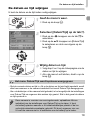 19
19
-
 20
20
-
 21
21
-
 22
22
-
 23
23
-
 24
24
-
 25
25
-
 26
26
-
 27
27
-
 28
28
-
 29
29
-
 30
30
-
 31
31
-
 32
32
-
 33
33
-
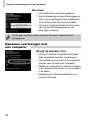 34
34
-
 35
35
-
 36
36
-
 37
37
-
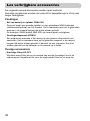 38
38
-
 39
39
-
 40
40
-
 41
41
-
 42
42
-
 43
43
-
 44
44
-
 45
45
-
 46
46
-
 47
47
-
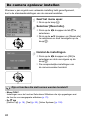 48
48
-
 49
49
-
 50
50
-
 51
51
-
 52
52
-
 53
53
-
 54
54
-
 55
55
-
 56
56
-
 57
57
-
 58
58
-
 59
59
-
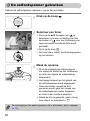 60
60
-
 61
61
-
 62
62
-
 63
63
-
 64
64
-
 65
65
-
 66
66
-
 67
67
-
 68
68
-
 69
69
-
 70
70
-
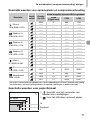 71
71
-
 72
72
-
 73
73
-
 74
74
-
 75
75
-
 76
76
-
 77
77
-
 78
78
-
 79
79
-
 80
80
-
 81
81
-
 82
82
-
 83
83
-
 84
84
-
 85
85
-
 86
86
-
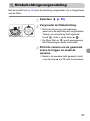 87
87
-
 88
88
-
 89
89
-
 90
90
-
 91
91
-
 92
92
-
 93
93
-
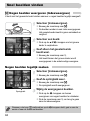 94
94
-
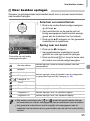 95
95
-
 96
96
-
 97
97
-
 98
98
-
 99
99
-
 100
100
-
 101
101
-
 102
102
-
 103
103
-
 104
104
-
 105
105
-
 106
106
-
 107
107
-
 108
108
-
 109
109
-
 110
110
-
 111
111
-
 112
112
-
 113
113
-
 114
114
-
 115
115
-
 116
116
-
 117
117
-
 118
118
-
 119
119
-
 120
120
-
 121
121
-
 122
122
-
 123
123
-
 124
124
-
 125
125
-
 126
126
-
 127
127
-
 128
128
-
 129
129
-
 130
130
-
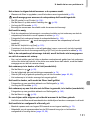 131
131
-
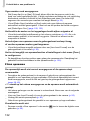 132
132
-
 133
133
-
 134
134
-
 135
135
-
 136
136
-
 137
137
-
 138
138
-
 139
139
-
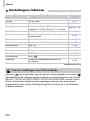 140
140
-
 141
141
-
 142
142
-
 143
143
-
 144
144
-
 145
145
-
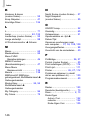 146
146
-
 147
147
-
 148
148
-
 149
149
Gerelateerde papieren
-
Canon PowerShot A2000 IS de handleiding
-
Canon PowerShot A2100 IS de handleiding
-
Canon PowerShot A1100 IS de handleiding
-
Canon PowerShot A480 de handleiding
-
Canon PowerShot A495 de handleiding
-
Canon PowerShot A580 de handleiding
-
Canon PowerShot A590 IS de handleiding
-
Canon PowerShot A800 de handleiding
-
Canon IXUS 970 IS de handleiding
-
Canon SX110 IS de handleiding